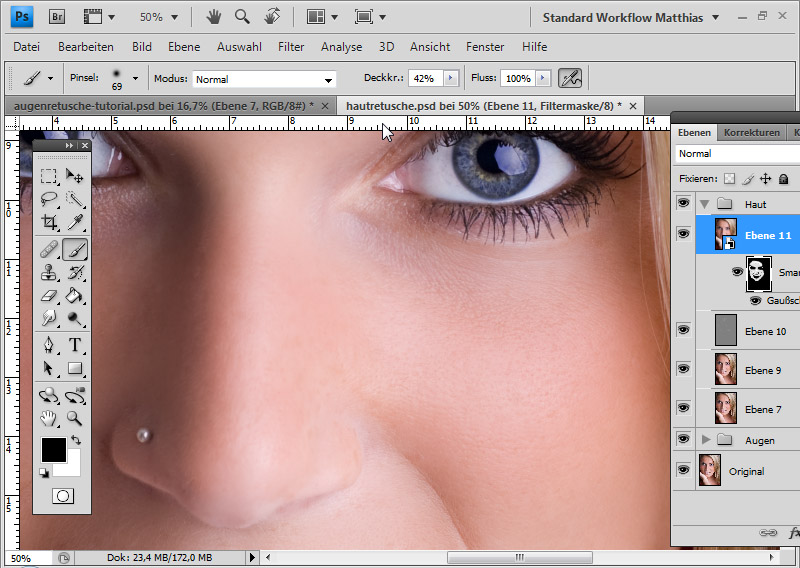Как в Фотошопе убрать неровности
Одной из типичных задач, решаемых в процессе ретуши фотографий, является устранение различных дефектов в виде неровностей. Характер искажений может быть разного типа, поэтому и подходы к их удалению — разные. Убрать любые неровности с фото можно в графическом редакторе Adobe Photoshop.

Вам понадобится
- — Adobe Photoshop;
- — исходное изображение.
Инструкция
Откройте изображение, на котором нужно убрать неровности, в Adobe Photoshop. Используйте комбинацию клавиш Ctrl+O или пункт «Open…» в разделе File главного меню.
Проанализируйте характер неровностей, которые нужно убрать. Если они вызваны искажениями, привнесенными оптической системой фотоаппаратуры («изогнутые» очертания объектов, и т.д.), перейдите к третьему шагу. Для удаления неровностей, обусловленных фактурой или текстурой объектов, перейдите к шагу 6.
Приступите к исправлению неровностей, возникших в результате оптических искажений. Выберите пункты Filter, Distort и «Lens Correction…» в главном меню. В появившемся диалоге активируйте опции Preview и Show Grid. Нажмите кнопку Zoom Tool и установите удобный масштаб просмотра результирующего изображения.
Уберите перспективные и нелинейные неровности. Изменяйте параметры Remove Distortion, Horizontal Perspective и Vertical Perspective в окне фильтра Lens Correction. Ориентируйтесь на горизонтальные и вертикальные линии сетки, выведенные после включения опции Show Grid. Общий наклон изображения, если он имеется, уберите при помощи изменения параметра Angle.
Примените фильтр. Нажмите кнопку OK в текущем диалоге. При необходимости (возникновении полупрозрачных областей по краям) произведите кадрирование изображения инструментом Crop Tool.
Крупные неровности и искажения фона уберите инструментом Patch. Любым удобным способом создайте область выделения вокруг корректируемого фрагмента. Активируйте Patch Tool (выделение можно создать также и этим инструментом). Захватите выделенную область мышью и перенесите ее на место изображения, имеющее фон, схожий с тем, который присутствует вокруг неровности.
Мелкие неровности убирайте инструментами Clone Stamp и Healing Brush. Принцип их действия одинаков. После активации выберите подходящую кисть, задав параметры жесткости и прозрачности. Затем укажите исходное расположение образца фона, кликнув мышью по изображению с нажатой клавишей Alt. Потом просто проводите кистью по нужным местам.
Сохраните обработанное изображение. В меню File выберите «Save As…» или нажмите Ctrl+Shift+S. Укажите директорию, формат и имя файла. Нажмите «Сохранить».
Войти на сайт
или
Забыли пароль?
Еще не зарегистрированы?
This site is protected by reCAPTCHA and the Google Privacy Policy and Terms of Service apply.
- Руководство пользователя Photoshop
- Введение в Photoshop
- Мечтайте об этом. Сделайте это.
- Новые возможности Photoshop
- Редактирование первой фотографии
- Создание документов
- Photoshop | Часто задаваемые вопросы
- Системные требования Photoshop
- Перенос наборов настроек, операций и настроек
- Знакомство с Photoshop
- Photoshop и другие продукты и услуги Adobe
- Работа с графическим объектом Illustrator в Photoshop
- Работа с файлами Photoshop в InDesign
- Материалы Substance 3D для Photoshop
- Photoshop и Adobe Stock
- Работа со встроенным расширением Capture в Photoshop
- Библиотеки Creative Cloud Libraries
- Библиотеки Creative Cloud в Photoshop
- Работа в Photoshop с использованием Touch Bar
- Сетка и направляющие
- Создание операций
- Отмена и история операций
- Photoshop на iPad
- Photoshop на iPad | Общие вопросы
- Знакомство с рабочей средой
- Системные требования | Photoshop на iPad
- Создание, открытие и экспорт документов
- Добавление фотографий
- Работа со слоями
- Рисование и раскрашивание кистями
- Выделение участков и добавление масок
- Ретуширование композиций
- Работа с корректирующими слоями
- Настройка тональности композиции с помощью слоя «Кривые»
- Применение операций трансформирования
- Обрезка и поворот композиций
- Поворот, панорамирование, масштабирование и восстановление холста
- Работа с текстовыми слоями
- Работа с Photoshop и Lightroom
- Получение отсутствующих шрифтов в Photoshop на iPad
- Японский текст в Photoshop на iPad
- Управление параметрами приложения
- Сенсорные ярлыки и жесты
- Комбинации клавиш
- Изменение размера изображения
- Прямая трансляция творческого процесса в Photoshop на iPad
- Исправление недостатков с помощью восстанавливающей кисти
- Создание кистей в Capture и их использование в Photoshop
- Работа с файлами Camera Raw
- Создание и использование смарт-объектов
- Коррекция экспозиции изображений с помощью инструментов «Осветлитель» и «Затемнитель»
- Бета-версия веб-приложения Photoshop
- Часто задаваемые вопросы | Бета-версия веб-приложения Photoshop
- Общие сведения о рабочей среде
- Системные требования | Бета-версия веб-приложения Photoshop
- Комбинации клавиш | Бета-версия веб-приложения Photoshop
- Поддерживаемые форматы файлов | Бета-вервия веб-приложения Photoshop
- Открытие облачных документов и работа с ними
- Ограниченные возможности редактирования облачных документов
- Совместная работа с заинтересованными сторонами
- Облачные документы
- Облачные документы Photoshop | Часто задаваемые вопросы
- Облачные документы Photoshop | Вопросы о рабочем процессе
- Работа с облачными документами и управление ими в Photoshop
- Обновление облачного хранилища для Photoshop
- Не удается создать или сохранить облачный документ
- Устранение ошибок с облачными документами Photoshop
- Сбор журналов синхронизации облачных документов
- Общий доступ к облачным документам и их редактирование
- Общий доступ к файлам и комментирование в приложении
- Рабочая среда
- Основные сведения о рабочей среде
- Установки
- Более быстрое обучение благодаря панели «Новые возможности» в Photoshop
- Создание документов
- Помещение файлов
- Комбинации клавиш по умолчанию
- Настройка комбинаций клавиш
- Галерея инструментов
- Установки производительности
- Использование инструментов
- Наборы настроек
- Сетка и направляющие
- Сенсорные жесты
- Работа в Photoshop с использованием Touch Bar
- Возможности работы с сенсорными жестами и настраиваемые рабочие среды
- Обзорные версии технологии
- Метаданные и комментарии
- Возможности работы с сенсорными жестами и настраиваемые рабочие среды
- Помещение изображений Photoshop в другие приложения
- Линейки
- Отображение или скрытие непечатных вспомогательных элементов
- Указание колонок для изображения
- Отмена и история операций
- Панели и меню
- Позиционирование элементов с привязкой
- Позиционирование с помощью инструмента «Линейка»
- Разработка содержимого для Интернета, экрана и приложений
- Photoshop для дизайна
- Монтажные области
- Просмотр на устройстве
- Копирование CSS из слоев
- Разделение веб-страниц на фрагменты
- Параметры HTML для фрагментов
- Изменение компоновки фрагментов
- Работа с веб-графикой
- Создание веб-фотогалерей
- Основные сведения об изображениях и работе с цветом
- Изменение размера изображений
- Работа с растровыми и векторными изображениями
- Размер и разрешение изображения
- Импорт изображений из камер и сканеров
- Создание, открытие и импорт изображений
- Просмотр изображений
- Ошибка «Недопустимый маркер JPEG» | Открытие изображений
- Просмотр нескольких изображений
- Настройка палитр цветов и образцов цвета
- HDR-изображения
- Подбор цветов на изображении
- Преобразование между цветовыми режимами
- Цветовые режимы
- Стирание фрагментов изображения
- Режимы наложения
- Выбор цветов
- Внесение изменений в таблицы индексированных цветов
- Информация об изображениях
- Фильтры искажения недоступны
- Сведения о цвете
- Цветные и монохромные коррекции с помощью каналов
- Выбор цветов на панелях «Цвет» и «Образцы»
- Образец
- Цветовой режим (или режим изображения)
- Цветовой оттенок
- Добавление изменения цветового режима в операцию
- Добавление образцов из CSS- и SVG-файлов HTML
- Битовая глубина и установки
- Слои
- Основные сведения о слоях
- Обратимое редактирование
- Создание слоев и групп и управление ими
- Выделение, группировка и связывание слоев
- Помещение изображений в кадры
- Непрозрачность и наложение слоев
- Слои-маски
- Применение смарт-фильтров
- Композиции слоев
- Перемещение, упорядочение и блокировка слоев
- Маскирование слоев при помощи векторных масок
- Управление слоями и группами
- Эффекты и стили слоев
- Редактирование слоев-масок
- Извлечение ресурсов
- Отображение слоев с помощью обтравочных масок
- Формирование графических ресурсов из слоев
- Работа со смарт-объектами
- Режимы наложения
- Объединение нескольких фрагментов в одно изображение
- Объединение изображений с помощью функции «Автоналожение слоев»
- Выравнивание и распределение слоев
- Копирование CSS из слоев
- Загрузка выделенных областей на основе границ слоя или слоя-маски
- Просвечивание для отображения содержимого других слоев
- Выделенные области
- Начало работы с выделенными областями
- Выделение областей в композициях
- Рабочая среда «Выделение и маска»
- Выделение при помощи инструментов группы «Область»
- Выделение при помощи инструментов группы «Лассо»
- Настройка выделения пикселей
- Перемещение, копирование и удаление выделенных пикселей
- Создание временной быстрой маски
- Выбор цветового диапазона в изображении
- Преобразование между контурами и границами выделенной области
- Основы работы с каналами
- Сохранение выделенных областей и масок альфа-каналов
- Выбор областей фокусировки в изображении
- Дублирование, разделение и объединение каналов
- Вычисление каналов
- Коррекция изображений
- Замена цветов объекта
- Деформация перспективы
- Уменьшение размытия в результате движения камеры
- Примеры использования инструмента «Восстанавливающая кисть»
- Экспорт таблиц поиска цвета
- Корректировка резкости и размытия изображения
- Общие сведения о цветокоррекции
- Применение настройки «Яркость/Контрастность»
- Коррекция деталей в тенях и на светлых участках
- Корректировка «Уровни»
- Коррекция тона и насыщенности
- Коррекция сочности
- Настройка насыщенности цвета в областях изображения
- Быстрая коррекция тона
- Применение специальных цветовых эффектов к изображениям
- Улучшение изображения при помощи корректировки цветового баланса
- HDR-изображения
- Просмотр гистограмм и значений пикселей
- Подбор цветов на изображении
- Кадрирование и выравнивание фотографий
- Преобразование цветного изображения в черно-белое
- Корректирующие слои и слои-заливки
- Корректировка «Кривые»
- Режимы наложения
- Целевая подготовка изображений для печатной машины
- Коррекция цвета и тона с помощью пипеток «Уровни» и «Кривые»
- Коррекция экспозиции и тонирования HDR
- Осветление или затемнение областей изображения
- Избирательная корректировка цвета
- Adobe Camera Raw
- Системные требования Camera Raw
- Новые возможности Camera Raw
- Введение в Camera Raw
- Создание панорам
- Поддерживаемые объективы
- Виньетирование, зернистость и удаление дымки в Camera Raw
- Комбинации клавиш по умолчанию
- Автоматическая коррекция перспективы в Camera Raw
- Инструмент «Радиальный фильтр» в Camera Raw
- Управление настройками Camera Raw
- Обработка, сохранение и открытие изображений в Camera Raw
- Совершенствование изображений с улучшенным инструментом «Удаление точек» в Camera Raw
- Поворот, обрезка и изменение изображений
- Корректировка цветопередачи в Camera Raw
- Версии обработки в Camera Raw
- Внесение локальных корректировок в Camera Raw
- Исправление и восстановление изображений
- Удаление объектов с фотографий с помощью функции «Заливка с учетом содержимого»
- Заплатка и перемещение с учетом содержимого
- Ретуширование и исправление фотографий
- Коррекция искажений изображения и шума
- Основные этапы устранения неполадок для решения большинства проблем
- Улучшение и преобразование изображения
- Замена неба на изображениях
- Трансформирование объектов
- Настройка кадрирования, поворотов и холста
- Кадрирование и выпрямление фотографий
- Создание и редактирование панорамных изображений
- Деформация изображений, фигур и контуров
- Перспектива
- Масштаб с учетом содержимого
- Трансформирование изображений, фигур и контуров
- Рисование и живопись
- Рисование симметричных орнаментов
- Варианты рисования прямоугольника и изменения обводки
- Сведения о рисовании
- Рисование и редактирование фигур
- Инструменты рисования красками
- Создание и изменение кистей
- Режимы наложения
- Добавление цвета в контуры
- Редактирование контуров
- Рисование с помощью микс-кисти
- Наборы настроек кистей
- Градиенты
- Градиентная интерполяция
- Заливка и обводка выделенных областей, слоев и контуров
- Рисование с помощью группы инструментов «Перо»
- Создание узоров
- Создание узора с помощью фильтра «Конструктор узоров»
- Управление контурами
- Управление библиотеками узоров и наборами настроек
- Рисование при помощи графического планшета
- Создание текстурированных кистей
- Добавление динамических элементов к кистям
- Градиент
- Рисование стилизованных обводок с помощью архивной художественной кисти
- Рисование с помощью узора
- Синхронизация наборов настроек на нескольких устройствах
- Текст
- Добавление и редактирование текста
- Универсальный текстовый редактор
- Работа со шрифтами OpenType SVG
- Форматирование символов
- Форматирование абзацев
- Создание эффектов текста
- Редактирование текста
- Интерлиньяж и межбуквенные интервалы
- Шрифт для арабского языка и иврита
- Шрифты
- Поиск и устранение неполадок, связанных со шрифтами
- Азиатский текст
- Создание текста
- Фильтры и эффекты
- Использование фильтра «Пластика»
- Использование эффектов группы «Галерея размытия»
- Основные сведения о фильтрах
- Справочник по эффектам фильтров
- Добавление эффектов освещения
- Использование фильтра «Адаптивный широкий угол»
- Фильтр «Масляная краска»
- Использование фильтра «Пластика»
- Эффекты и стили слоев
- Применение определенных фильтров
- Растушевка областей изображения
- Сохранение и экспорт
- Сохранение файлов в Photoshop
- Экспорт файлов в Photoshop
- Поддерживаемые форматы файлов
- Сохранение файлов в других графических форматах
- Перемещение проектов между Photoshop и Illustrator
- Сохранение и экспорт видео и анимации
- Сохранение файлов PDF
- Защита авторских прав Digimarc
- Управление цветом
- Основные сведения об управлении цветом
- Обеспечение точной цветопередачи
- Настройки цвета
- Дуплексы
- Работа с цветовыми профилями
- Управление цветом документов для просмотра в Интернете
- Управление цветом при печати документов
- Управление цветом импортированных изображений
- Выполнение цветопробы
- Разработка содержимого для Интернета, экрана и приложений
- Photoshop для дизайна
- Монтажные области
- Просмотр на устройстве
- Копирование CSS из слоев
- Разделение веб-страниц на фрагменты
- Параметры HTML для фрагментов
- Изменение компоновки фрагментов
- Работа с веб-графикой
- Создание веб-фотогалерей
- Видео и анимация
- Видеомонтаж в Photoshop
- Редактирование слоев видео и анимации
- Общие сведения о видео и анимации
- Предварительный просмотр видео и анимации
- Рисование кадров в видеослоях
- Импорт видеофайлов и последовательностей изображений
- Создание анимации кадров
- 3D-анимация Creative Cloud (предварительная версия)
- Создание анимаций по временной шкале
- Создание изображений для видео
- Печать
- Печать 3D-объектов
- Печать через Photoshop
- Печать и управление цветом
- Контрольные листы и PDF-презентации
- Печать фотографий в новом макете раскладки изображений
- Печать плашечных цветов
- Печать изображений на печатной машине
- Улучшение цветной печати в Photoshop
- Устранение неполадок при печати | Photoshop
- Автоматизация
- Создание операций
- Создание изображений, управляемых данными
- Сценарии
- Обработка пакета файлов
- Воспроизведение операций и управление ими
- Добавление условных операций
- Сведения об операциях и панели «Операции»
- Запись инструментов в операциях
- Добавление изменения цветового режима в операцию
- Набор средств разработки пользовательского интерфейса Photoshop для внешних модулей и сценариев
- Подлинность контента
- Подробнее об учетных данных для содержимого
- Идентичность и происхождение токенов NFT
- Подключение учетных записей для творческой атрибуции
- Photoshop 3D
- 3D в Photoshop | Распространенные вопросы об упраздненных 3D-функциях
С помощью этих инструментов Photoshop можно быстро удалять ненужные области, ретушировать дефекты, делать зубы белее, устранять эффект красных глаз и исправлять прочие несовершенства на изображениях.
Ретуширование с помощью инструмента «Удалить»
Добавлено в выпуске Photoshop 24.5 (май 2023 г.)
Инструмент «Удалить» ( ) работает на базе интеллектуальной технологии, позволяющей удалять ненужные объекты при наведении на них кисти и автоматически заполняет фон с сохранением согласованности объектов и глубины на сложных и разнообразных фонах. Эта функция особенно эффективна при удалении больших объектов с сохранением границ между объектами.
Например, инструмент может удалить все здание или автомобиль с фотографии, на которой изображен горный ландшафт, сохранив при этом точность воспроизведения горной местности.
Чтобы заменить ненужные элементы на изображении с помощью инструмента «Удалить», выполните следующие действия.
-
Выберите инструмент «Удалить» из группы.
При первом использовании инструмента отобразится диалоговое окно с информацией о необходимых компонентах, которые устанавливаются автоматически.
-
Чтобы выбрать размер кисти, воспользуйтесь полем «Размер» на панели параметров. Рекомендуется выбрать кисть диаметром немного больше исправляемой области, чтобы ее можно было закрыть одним штрихом.
-
Нажмите на кнопку «Использовать нажим для определения размера», чтобы разрешить использование нажима пера для изменения размера кисти (необязательно).
-
(По желанию) Для выборки данных со всех видимых слоев на панели параметров выберите «Образец со всех слоев».
Можно создать и выделить новый слой, а затем включить параметр «Образец всех слоев», чтобы сделать рабочий процесс обратимым. Новые пикселы будут созданы на активном выделенном слое.
-
(Необязательно) Отключите функцию «Удалять после каждого штриха», чтобы иметь возможность сделать несколько штрихов кистью перед применением заливки. Для больших или сложных областей используйте несколько штрихов. Включите функцию «Удалять после каждого штриха», чтобы применять заливку сразу же, как только будет сделан штрих.
-
Перетащите кисть над областью, которую нужно удалить. Если функция «Удалять после каждого штриха» отключена, чтобы произошло волшебство, нажмите «Применить» на панели параметров.
При возникновении проблем с инструментом «Удалить» перейдите в раздел «Установки» > «Обработка изображения» > «Обработка инструмента «Удалить» и выберите параметр «Стабильнее» для повышения стабильности.Дополнительные сведения см. в разделе «Установки в Photoshop».
Рекомендуемая/ минимальная аппаратная среда для инструмента «Удалить»
Windows
| Минимальные требования к аппаратному обеспечению | |
|---|---|
| ЦП | 8 ядер (ЦП Intel Rocket Lake или эквивалентная модель) |
| Графический процессор | Карта дискретного ГП, например, NVidia RTX 3060 или более поздней версии, с ОЗУ не менее 8 ГБ |
| Память | 16 ГБ |
| SSD хранилище | 512 ГБ |
macOS
| Минимальные требования к аппаратному обеспечению | |
|---|---|
| ЦП | 8 ядер |
| Графический процессор | Карта дискретного ГП среднего уровня с ОЗУ не менее 8 ГБ |
| Память | 16 ГБ |
| SSD хранилище | 512 ГБ |
| Версия ОС | 12.6.3 |
| Процессор | M1 Pro ARM или эквивалентный аналог Intel |
Выявленные неполадки инструмента «Удалить» и обходные пути для них
Для инструмента «Удалить» требуется загрузить некоторые компоненты с серверов Adobe. Установка этих компонентов запускается автоматически после установки Photoshop в приложении Creative Cloud для настольных ПК. После завершения установки вы увидите отметки в поле «Добавлено» для компонентов инструмента «Удалить», нажав на три точки рядом с кнопкой «Открыть» для Photoshop и выбрав «Надстройки».
Photoshop можно запустить после или даже до завершения установки. При выборе инструмента «Удалить» могут возникнуть следующие проблемы.
|
Проблема |
Решение |
|---|---|
|
Аварийное завершение работы при использовании инструмента «Удалить» Невозможно использовать инструмент «Удалить», при этом приложение Photoshop аварийно завершает работу. |
|
|
Отображается сообщение «Требуемые компоненты загружаются. Чтобы воспользоваться инструментом, повторите попытку позже, после завершения загрузки.» |
При выборе инструмента «Удалить» может отобразиться это диалоговое окно с информацией, что загрузка выполняется. Компоненты необходимо загрузить только один раз. Не отменяйте загрузку и выберите «Вернуться к предыдущему инструменту». |
|
Отображается сообщение об ошибке «При загрузке компонентов произошла ошибка.» |
Возможно, произошла ошибка при загрузке компонентов с сервера Adobe.
|
Работа с инструментом «Точечная восстанавливающая кисть»
Инструмент «Точечная восстанавливающая кисть» ( ) позволяет быстро удалять с фотографий дефекты и прочие несовершенства.
Она работает подобно инструменту «Восстанавливающая кисть»: использует выборку пикселов из изображения или узора и сопоставляет их текстуру, освещенность, прозрачность и затенение с соответствующими характеристиками исправляемых пикселов.
В отличие от инструмента «Восстанавливающая кисть», для инструмента «Точечная восстанавливающая кисть! не требуется указывать точку выборки — она автоматически выбирает образец из окружения ретушируемой области.
Для ретушировании больших областей предпочтительнее использовать простую восстанавливающую кисть, а не точечную. Кроме того, простая восстанавливающая кисть обеспечивает дополнительные возможности при выборе пробных пикселей источника.
-
Выберите инструмент «Точечная восстанавливающая кисть» на панели инструментов. При необходимости выберите инструмент «Восстанавливающая кисть» , , «Заплатка» или «Красные глаза» , чтобы отобразить скрытые инструменты и выбрать нужный.
-
Выберите размер кисти на панели выбора. Рекомендуется выбрать
диаметр кисти немного больше восстанавливаемой области, чтобы
ее можно было покрыть одним щелчком. -
(По желанию) Выберите режим наложения из меню «Режим» на панели параметров. Чтобы сохранить шум, зернистость и текстуру по краям штриха при использовании кисти с мягким кончиком, выберите «Заменить».
-
На панели параметров выберите «Тип»:
- Соотв. приближения: использует пикселы по краю выделенной области, чтобы найти фрагмент для использования в качестве заплатки.
- Создание текстуры: использует пикселы выделенной области для создания текстуры. Если текстура не подошла, попробуйте повторно перетащить ее через исправляемую область.
- С учетом содержимого: оценивает ближайшее содержимое изображение, чтобы заполнить выделенную область без заметных границ, сохранив такие ключевые детали, как тени и края объектов.
-
Для того чтобы создать образец данных на основе всех видимых слоев, выберите на панели параметров «Образец со всех слоев». Чтобы создать образец только из активного слоя, отключите параметр «Образец со всех слоев».
-
Нажмите на область, которую нужно исправить, либо щелкните и перетащите курсор, чтобы
сгладить дефекты на области большей площади.
Инструмент «Восстанавливающая кисть»
Начиная с выпуска Photoshop CC 2015.5, инструмент «Восстанавливающая кисть» можно использовать точно так же, как в Photoshop CC 2014. Выберите «Установки» > «Инструменты» > «Использовать старый алгоритм восстановления для восстанавливающей кисти». Дополнительные сведения об истории версий Photoshop см. в разделе «Обзор новых возможностей».
Для исправления несовершенств на изображении с помощью соседних областей воспользуйтесь инструментом «Восстанавливающая кисть» ( ). Как и при использовании инструментов клонирования, рисование инструментом «Восстанавливающая кисть» происходит с помощью пикселей, выбранных из изображения или узора.
Однако этот инструмент также сопоставляет текстуру, освещенность, прозрачность и затененность пикселей образца с аналогичными параметрами пикселей восстанавливаемого изображения.
В результате этого восстановленные пиксели незаметно смешиваются с изображением.
Инструмент «Восстанавливающая кисть» можно применять к кадрам видеороликов или анимации.
Рекомендации и примеры использования этого инструмента см. в разделе «Примеры: «Восстанавливающая кисть» в Photoshop».
-
Выберите инструмент «Восстанавливающая кисть» .
-
Щелкните образец кисти на панели функций и установите
параметры кисти на всплывающей панели.При использовании чувствительного к нажиму цифрового планшета
в меню «Размер» можно установить параметр, отвечающий за изменение размера восстанавливающей
кисти в процессе рисования штриха. Выберите элемент «Нажим пера», чтобы изменения
совершались в зависимости от нажима. Выберите «Копировальное колесико», чтобы изменения совершались в зависимости
от позиции координатного манипулятора пера. Выберите «Выкл.», если изменение
размера не требуется.- Режим: определяет режим наложения. Чтобы сохранить шум, зернистость и текстуру по краям штриха при использовании кисти с мягким кончиком, выберите «Заменить».
- Источник: определяет источник пикселей для восстановления. «Образец» для использования пикселов из активного изображения и «Узор» для использования пикселов из узора. При использовании параметра «Узор» нужно выбрать его на всплывающей панели «Узор».
- Выравнивание: непрерывная выборка пикселей без потери текущей точки выборки даже при отпускании кнопки мыши. Снимите флажок «Выравнивание», чтобы продолжить использование выбранных пикселей из исходной точки выборки каждый раз, когда вы прекращаете и продолжаете рисовать.
- Образец: выборка данных с указанных вами слоев. Для выборки данных из активного слоя и всех видимых слоев, расположенных под ним, выберите параметр «Текущий и следующие». Для выборки только из текущего слоя выберите параметр «Активный слой». Для выборки из всех видимых слоев выберите параметр «Все слои». Для выборки из всех видимых слоев, за исключением корректирующих, выберите «Все слои» и используйте значок «Игнорировать корректирующие слои» справа от всплывающего меню «Образец».
- Диффузия: управляет тем, как вставленные области адаптируются к окружающему их изображению. Выберите более низкое значение для изображений с высокой зернистостью или мелкими деталями или более высокое значение — для изображений хорошего качества.
-
Установите точку выборки, щелкнув мышью в любой области изображения и удерживая при этом клавишу Alt (Windows) или Option (macOS).
При выборке из одного изображения и применении ее к другому
оба изображения должны иметь одинаковый цветовой режим, кроме случая, когда одно из
изображений использует режим «Градации серого». -
(По желанию) На панели «Источник клонов» можно выбрать дополнительные точки выборки, нажав на кнопку источника клонирования
.
Можно задать до пяти различных источников выборки. Отобранные образцы сохраняются панелью «Источник клонов» до закрытия документа.
-
(По желанию) На панели «Источник клонов» выберите нужный источник выборки, нажав на кнопку источника клонирования.
-
(По желанию) На панели «Источник клонов» можно произвести следующие действия:
- Для масштабирования или поворота клонируемого источника введите значения в поля «Ш» (ширина) и «В» (высота) или угол поворота в градусах
.
Или
- Чтобы отобразить перекрытие клонируемого источника, выберите «Показать перекрытие» и задайте параметры перекрытия.
- Для масштабирования или поворота клонируемого источника введите значения в поля «Ш» (ширина) и «В» (высота) или угол поворота в градусах
-
Перетащите его на изображение.
При отпускании кнопки мыши выбранные пикселы объединятся с пикселами исходного изображения.
Если в восстанавливаемой области присутствуют высококонтрастные грани, перед использованием инструмента «Восстанавливающая кисть» нужно сделать выделение. Это выделение должно быть больше восстанавливаемой области, но должно точно совпадать с границей контрастных пикселей. При рисовании «Восстанавливающей кистью» такое выделение предотвращает смешивание цветов.
Панель «Источник клонов»
На панели «Источник клонов» («Окно» > «Источник клонов») можно выбрать инструменты «Штамп» или «Восстанавливающая кисть».
Можно задать до пяти образцов и быстро выбирать нужный, при этом не придется заново брать образцы каждый раз, когда выбирается другой источник. Можно отобразить перекрытие образцового источника, чтобы облегчить его клонирование в определенном месте. Источник образца можно также масштабировать или вращать, чтобы лучше соответствовать размеру и ориентации цели клонирования.
Кроме того, панель «Источник клонов» содержит параметры для анимации на основе временной шкалы, позволяющие указать зависимость между кадром исходного ролика образца и кадром целевого ролика (видео или анимации). См. также раздел «Клонирование содержимого кадров видео и анимации».
Инструмент «Штамп»
Инструмент «Штамп» предназначен для нанесения одной части изображения поверх другой части этого же изображения или любого другого открытого документа, имеющего тот же цветовой режим. Кроме того, можно переносить часть изображения из одного слоя в другой. Воспользуйтесь этим инструментом для копирования объектов или удаления дефекта на изображении.
Кроме того, инструмент «Штамп» можно использовать для работы с кадрами видео или анимации. См. также раздел «Клонирование содержимого кадров видео и анимации».
Для использования инструмента «Штамп» нужно установить пробную точку в область, из которой требуется произвести копирование (клонирование) пикселей, и рисовать в другой области.
Для того, чтобы продолжить рисование с той точки, где была отпущена кнопка мыши, необходимо выбрать параметр «Выравнивание».
При снятом флажке «Выравнивание» рисование всегда начинается с первоначально выбранной пробной точки, независимо от того, сколько раз вы прекращали и продолжали рисовать
.
С инструментом «Штамп» можно использовать любой кончик кисти, что позволяет точно контролировать размер области клонирования. Так же для управления процессом переноса изображения можно изменять настройки прозрачности и количества краски.
-
Выберите инструмент «Штамп»
.
-
Выберите кончик кисти и на панели выбора задайте для кисти режим
наложения, непрозрачность и количество краски. -
Чтобы указать способ выравнивания выборки пикселей и
способ выборки данных из слоев документа, задайте на панели выбора любые
из следующих настроек.- Выравнивание: непрерывная выборка пикселей без потери текущей точки выборки даже при отпускании кнопки мыши. Снимите флажок «Выравнивание», чтобы продолжить использование выбранных пикселей из исходной точки выборки каждый раз, когда вы прекращаете и продолжаете рисовать.
- Образец: выборка данных с указанных вами слоев. Для выборки данных из активного слоя и всех видимых слоев, расположенных под ним, выберите параметр «Текущий и следующие». Для выборки только из текущего слоя выберите параметр «Активный слой». Для выборки из всех видимых слоев выберите параметр «Все слои». Для выборки из всех видимых слоев, за исключением корректирующих, выберите «Все слои» и нажмите на значок «Игнорировать корректирующие слои» справа от всплывающего меню «Образец».
-
Установите точку выборки, щелкнув мышью по любому открытому изображению, удерживая клавишу Alt (Windows) или Option (macOS).
Убедитесь, что работа выполняется не на корректирующем слое. Инструмент «Штамп» не будет работать на корректирующем слое.
-
(По желанию) На панели «Источник клонов» можно выбрать дополнительные точки выборки, нажав на кнопку источника клонирования
.
Можно задать до пяти различных источников выборки. Отобранные образцы сохраняются панелью «Источник клонов» до закрытия документа.
-
(По желанию) На панели «Источник клонов» можно произвести следующие действия:
- Для масштабирования или поворота клонируемого источника введите значения в поля «Ш» (ширина) и «В» (высота) или угол поворота в градусах
.
Или
Или
- Чтобы отобразить перекрытие клонируемого источника, выберите «Показать перекрытие» и задайте параметры перекрытия.
Выберите «Отсеченный», чтобы отсечь перекрытие до размера кисти.
- Для масштабирования или поворота клонируемого источника введите значения в поля «Ш» (ширина) и «В» (высота) или угол поворота в градусах
-
Перетащите указатель в область редактируемого изображения.
Установка источников образцов для клонирования и восстановления
Осуществляйте выборку источников в текущем документе или в любом открытом документе Photoshop с помощью инструменты «Штамп» или «Восстанавливающая кисть».
При клонировании в видеоролике или анимации можно устанавливать точки выборки как в текущем кадре, так и в другом, даже если он находится в другом слое видео или в другом открытом документе.
На панели «Источник клонов» можно выбрать до пяти источников выборки. Отобранные образцы сохраняются указанной панелью до закрытия документа.
-
Для клонирования кадров видеороликов или анимации откройте панель «Анимация». Если выполняется клонирование не кадров видеороликов или анимации, перейдите к шагу 2. Выберите анимацию по временной шкале и переместите указатель текущего времени к кадру, в котором находится источник для выборки.
-
Чтобы задать точку выборки, выберите инструмент «Штамп»и щелкните мышью в окне любого открытого документа, удерживая клавишу Alt (Windows)или Option (macOS).
-
(По желанию) Другую точку выборки можно задать, нажав на кнопку другогоисточника клонов
на панели «Источник клонов».
Источник выборки для кнопки источника клонирования можно изменить, установив другую точку выборки.
Масштабирование или поворот источника выборки
-
Выберите инструмент «Штамп» или «Восстанавливающая кисть»
и задайте один источник выборки или несколько.
Настройка параметров перекрытия источника выборки
Настройте параметры перекрытия источника выборки так, чтобы
лучше видеть перекрытие и используемые изображения при рисовании
инструментами «Штамп» и «Восстанавливающая кисть».
Чтобы временно отобразить перекрытие при рисовании инструментом«Штамп», нажмите клавиши Alt + Shift (Windows) или Option + Shift (macOS). При этом кисть временно заменяется на инструмент «Замена цвета». Перетащите ее для перемещения перекрытия в другое место.
-
На панели «Источник клонов» выберите «Показать перекрытие»
и выполните одно из следующих действий.- Чтобы убирать перекрытие при нанесении
мазков, выберите «Скрывать автоматически».
- Для обрезки перекрытия по размеру кисти включите функцию «Отсеченный».
- Введите процентное значение в текстовое поле «Непрозрачность»,
чтобы изменить прозрачность перекрытия.
- Выберите режим перекрытия
«Нормальный», «Затемнение», «Осветление» или «Разница» внизу панели «Источник клонов»,
чтобы изменить внешний вид перекрытия.
- Выберите «Инвертировать», чтобы обратить цвета перекрытия.
Чтобы облегчить совмещение идентичных областей в исходном перекрытии
и используемом изображении, установите непрозрачность 50 %, выберите «Инвертировать» и отмените выбор пункта
«Отсеченный». Совпадающие области изображений будут выглядеть, как сплошная серая заливка. - Чтобы убирать перекрытие при нанесении
Указание смещения источника клонирования.
При использовании инструмента «Штамп» или «Восстанавливающая кисть» можно рисовать с помощью отобранного образца в любой части целевого изображения. Параметры перекрытия позволяют увидеть место рисования. Однако если рисунок выполняется в месте, привязанном к точке выборки, можно указать смещение в пикселях по горизонтали и вертикали.
На панели «Источник клонирования» выберите желаемый источник и введите значения координат X и Y для параметра «Смещение».
Видео | Ретуширование автомобилей в Photoshop
Узнайте, как ретушировать изображения автомобилей в Photoshop.
Инструмент «Заплатка»
Инструмент «Заплатка» позволяет восстанавливать выделенную область с помощью пикселов другой области или узора. Аналогично инструменту «Восстанавливающая кисть», инструмент «Заплатка» сопоставляет текстуру, освещенность и затененность выбранных пикселов с аналогичными параметрами пикселов исходного изображения.
Кроме того, с помощью инструмента «Заплатка» можно клонировать отдельные области изображения. Этот инструмент позволяет обрабатывать изображения с глубиной 8 или 16 бит на канал.
При
восстановлении с помощью пикселей изображения рекомендуется выбирать
небольшие области.
Сведения о параметрах инструмента «Заливка с учетом содержимого» см. в разделе Заливка и перемещение с учетом содержимого.
Восстановление области с помощью пикселей образца
-
Выберите инструмент «Заплатка» .
-
Выполните одно из следующих действий.
- Курсором выделите на изображении область для восстановления, затем на панели параметров выберите «Источник».
Или
- Курсором выделите на изображении область, которую следует использовать в качестве образца, затем на панели параметров выберите «Место назначения».
Область можно также выделить до того, как будет выбран
инструмент «Заплатка». -
Для коррекции выделенной области выполните одно из следующих действий.
- Удерживая клавишу «Shift», добавьте область к существующей выделенной области.
- Удерживая клавишу Alt (Windows) или Option (macOS), курсором выделите на изображении область, которую нужно вычесть из выделенной ранее.
- Удерживая клавиши Alt + Shift (Windows) или Option + Shift (macOS), курсором выделите на изображении область, которая будет пересекаться с выделенной ранее.
-
Чтобы извлечь текстуру с прозрачным фоном из выделенной области, установите флажок «Прозрачный». Снимите этот флажок, если требуется полностью заменить целевую область образцом.
Параметр «Прозрачный» лучше всего подходит для фона с использованием чистого цвета или градиента с четко различимыми текстурами (например, птица в голубом небе).
-
Чтобы настроить скорость адаптации вставленных областей к окружающему их изображению, отрегулируйте ползунок «Диффузия». Выберите более низкое значение для изображений с высокой зернистостью или мелкими деталями или более высокое значение — для изображений хорошего качества.
-
Поместите курсор внутри выделенной области и выполните одно
из следующих действий.- Если на панели параметров выбран параметр «Источник», перетащите границу выделенной области в ту область, из которой следует получить образец. При отпускании кнопки мыши первоначально выделенная область будет заполнена пикселами образца.
- Если на панели параметров выбран параметр «Место назначения», перетащите границу выделенной области в ту область, на которую следует поставить заплатку. При отпускании кнопки мыши вновь выделенная область будет заполнена пикселами образца.
Восстановление области с помощью узора
-
Выберите инструмент «Заплатка» .
-
Курсором выделите на изображении область для восстановления.
Область можно также выделить до того, как будет выбран
инструмент «Заплатка». -
Выберите узор в разделе «Узор» на панели параметров, а затем нажмите «Использовать узор».
Удаление эффекта красных глаз
Видео | Удаление эффекта «красных глаз» и коррекция белизны зубов
В этом эпизоде Photoshop Playbook Брайан О’Нил Хьюз (Bryan O’Neil Hughes), главный менеджер по продуктам Photoshop, показывает, как с помощью Photoshop удалить эффект красных глаз и сделать белее зубы.
Инструмент «Красные глаза» удаляет эффект красных глаз с фотографий людей и животных, снятых с использованием вспышки.
-
В цветовом режиме RGB выберите инструмент «Красные глаза» . (Инструмент «Красные глаза» находится в одной группе с инструментом «Точечная восстанавливающая кисть» . Удерживайте кнопку инструмента, чтобы отобразить дополнительные инструменты в этой группе.)
-
Щелкните область, где проявился эффект красных глаз. Если не удалось добиться нужного эффекта, отмените коррекцию, затем установите на панели параметров один или несколько из следующих параметров и нажмите «Красные глаза» еще раз:
- Размер зрачка: увеличение или уменьшение области, которая будет обрабатываться инструментом «Красные глаза».
- Величина затемнения: настройка справляющего затемнения.
Отражение вспышки камеры в сетчатке объекта вызывает эффект красных глаз. Наиболее часто этот эффект возникает при съемке в затемненном помещении, поскольку зрачки при этом расширены. Избежать эффекта красных глаз можно с помощью соответствующей функции фотоаппарата. Гораздо лучше предотвращает появление «красных глаз» использование отдельной вспышки, которая устанавливается на фотоаппарат на большем расстоянии от объектива.
Видео | Коррекция света и удаление ненужных объектов
Брайан О’Нил Хьюз (Bryan O’Neil Hughes), главный менеджер по продуктам Photoshop, объясняет, как удалить ненужные объекты и с помощью кисти для усиления контрастности цветов сбалансировать яркость и температуру цвета людей на фотографии.
Во время работы в программе Photoshop достаточно часто приходится вырезать какой-либо объект для его последующего переноса в новое место, наложения на другой фон и т.д. При этом края объекта после вырезания не всегда получаются аккуратными. Давайте посмотрим, каким образом это можно исправить.
Примечание: подробно останавливаться на том, как отделить объект от фона, мы не будем, так как рассматривали это в отдельной статье – “Как вырезать объект в Фотошопе”.
- Сглаживаем края объекта
- Заключение
Сглаживаем края объекта
Работать будем со следующим вырезанным объектом.
Для большей наглядности разместим цветок на черном фоне.
Наши дальнейшие действия:
- Выбираем слой с нашим объектом (цветком) в Палитре слоев.
- Затем, зажав клавишу Ctrl на клавиатуре, щелкаем по миниатюре слоя.
- Таким образом нам удастся загрузить выделенную область (другими словами, выделить объект).
- На боковой панели инструментов выбираем любой инструмент из группы “Выделение”, например, “Прямоугольную область”.
- В верхней строке параметров жмем по кнопке “Выделение и маска” или “Уточнить край” – зависит от версии Фотошопа. В наше случае – первый вариант.
- Откроется окно, где мы можем настроить свойства инструмента. Здесь мы определяемся с режимом просмотра (в нашем случае мы ничего не выбрали), устанавливаем прозрачность на уровне 100%, чтобы в реальном времени отслеживать результат вносимых изменений в области предпросмотра. Работать будем со следующими параметрами:
- Сглаживание – как следует из названия, отвечает за сглаживание зубчатых краев. Чем выше установленное значение, тем больше эффект.
- Растушевка – позволяет смягчить края, создав границу по краям объекта в виде градиента. Чем выше значение, тем шире получится граница.
- Сместить край – позволяет убрать участки фона, случайно попавшие в область выделения при вырезании объекта. Положительное значение расширяет края, отрицательное – сужает.
- Остальные параметры используются не так часто и в большинстве случаев остаются нетронутыми.
- После того, как настройки выполнены, убеждаемся в том, что для параметра “Вывод в” выбран вариант “Выделение” и жмем кнопку OK.
- Получаем видоизмененное выделение объекта на холсте.
- Теперь необходимо удалить лишние участки, не попавшие в область выделения. Щелкаем правой кнопкой мыши по холсту и в открывшемся контекстном меню выбираем пункт “Инверсия выделенной области”. Также вместо этого можно воспользоваться комбинацией клавиш Ctrl+Shift+I.
- После того, как команда будет выполнена, должны выделиться все участки за пределами объекта, в т.ч., холст по контуру. Жмем кнопку Del или Backspace, чтобы удалить их.
- Снимаем выделение с помощью сочетания Ctrl+D, после чего можем оценить результат наших трудов.
Заключение
Итак, мы только что рассмотрели, как можно сгладить края вырезанного объекта в Photoshop. Выполненные настройки продемонстрированы в качестве примера, и ваши значения параметров могут отличаться от наших. И напоследок, лучше потратить немного больше времени на качественное отделение объекта от фона, чтобы потом не пришлось слишком много сглаживать и смягчать его края.
Содержание
- — Как в фотошопе убрать неровные края?
- — Как убрать полосу в фотошопе?
- — Как убрать кайму в фотошопе?
- — Как удалить одну направляющую в фотошопе?
А также нужно отключить его на компьютере. Для этого нужно зайти в звуковые настройки, открыть вкладку «Запись», навести курсором на название микрофона, кликнуть правой кнопкой и выбрать пункт «Отключить», а затем «Включить». Попробуйте попросту уменьшить громкость.
Как в фотошопе убрать неровные края?
В рабочей среде «Редактирование» воспользуйтесь каким-либо инструментом выделения на панели инструментов для создания выделенной области. Выберите меню «Выделение» > «Растушевка». Введите значение от 0,2 до 250 в поле «Радиус растушевки» и нажмите «ОК». Радиус растушевки задает ширину растушеванного края.
Как убрать полосу в фотошопе?
Чтобы удалить все направляющие (голубые линии на рабочем пространстве программы) из вашего документа, нужно убрать галочку из Просмотр — Вспомогательные документы или Ctrl+H. Чтобы убрать направляющую, выберите инструмент перемещение, и перетащите ее в область, где находиться линейка.
Как убрать кайму в фотошопе?
Для удаления каймы Photoshop располагает специальным набором команд, сгруппированных в списке Matting (Обработка краев) меню Layer (Слой): Remove White Matte (Удалить белый ореол), Remove Black Matte (Удалить черный ореол), Defringe (Удалить кайму).
Как удалить одну направляющую в фотошопе?
Чтобы удалить отдельную направляющую, перетащите ее за пределы окна изображения. Чтобы удалить все направляющие, выберите команду Просмотр > Удалить направляющие.
Интересные материалы:
Как переключить раскладку в Ubuntu?
Как переключить раскладку в Xubuntu?
Как переключить видеокарту в UEFI?
Как переключится на личный блог в инстаграме?
Как переключиться на русский язык в Ubuntu?
Как перекрасить картинку в иллюстраторе?
Как перекрасить PNG в Иллюстраторе?
Как перемещать ярлыки на рабочем столе?
Как перемещаться между ячейками таблицы и выделять элементы таблицы?
Как перемещаться в командной строке?
Как сгладить края в Photoshop и улучшить выделение
Создание хорошего выделения — одна из самых трудоемких задач в Photoshop, в этом уроке мы покажем вам очень простой трюк для улучшения вашего выбора в программе. Кроме того, мы рассмотрим основные инструменты для выбора и вы узнаете, как сгладить края в фотошопе с маской выделения.
Индекс
- 1 Инструменты выделения в фотошопе
- 1.1 Инструмент быстрого выбора
- 1.2 Волшебная палочка
- 1.3 Инструмент выбора объекта:
- 1.4 Выберите тему
- 2 Маска выделения
- 2.1 Кисть для улучшения краев
- 3 Простой трюк для улучшения выделения и сглаживания краев в Photoshop
- 3.
1 Выберите тему
- 3.2 Создайте маску слоя и фон
- 3.3 Вернитесь к выбранной теме и измените выбор
- 3.4 Исправьте недостатки с помощью маски слоя
- 3.
Инструменты выделения в фотошопе
Инструменты автоматического выбора позволяют сэкономить много времени, они у вас есть все вместе на панели инструментов, вам просто нужно нажать и удерживать в месте, указанном на изображении выше.
Инструмент быстрого выбора
La инструмент быстрого выбора работает как кисть. Если вы нажмете на кисть с положительным знаком на панели параметров инструмента, когда вы рисуете, вы добавите к выделению. Если вы ошиблись и выбрали больше, вы можете удерживать клавишу выбора, если вы работаете на Mac, или alt, если вы работаете в Windows, чтобы вычесть из выделенного.
Для достижения наилучших результатов установите флажок «улучшить края».Вы также можете изменить размер кисти в зависимости от ваших потребностей.
Подпишитесь на наш Youtube-канал
Волшебная палочка
Он делает автоматический выбор, делая один щелчок по зоне. С толерантностьюздесь, в меню параметров инструмента, вы говорите Photoshop, какой должна быть цветовая гамма пикселей при выборе, то есть:
- Если поставить очень низкая толерантность, например 30, выберет пиксели из очень похожие цвета
- Если поставить более высокая терпимость, например 60, допустит больше цветов в выборе.
Вы должны попытаться найти наиболее правильный вариант, это зависит от фотографии и области, которую вы собираетесь выбрать. Важный, пометка «гладкий», так что выделение лучше обрабатывает края.
Инструмент выбора объекта:
Автоматически выбирать объект, окружающий изображение
. Вам просто нужно перетащить мышь, и программа обнаружит объект.
Выберите тему
Он доступен на панели параметров инструмента при нажатии на любой инструмент автоматического выбора.
Маска выделения
При выделении в Photoshop маска выделения будет вашим лучшим помощником для исправления ошибок. Маску выделения можно получить, щелкнув любой инструмент выделения выше.
Вы можете установить разные режимы просмотра:
- Представление о луковой шкуре является одним из наиболее часто используемых. В этом случае выбранная часть будет окрашена, а фон (то, что не выделено) покрыт квадратами. Вы можете поиграть с уровнем прозрачности, чтобы увидеть, что вы включаете, а что не учитываете.
- Советы: в случаях, когда фон изображения светлый, используйте режим просмотра черного цвета. Когда фон темный, режим просмотра белый. Таким образом вы увидите, насколько совершенен ваш выбор и есть ли ореол по краям. Это фатально, и мы решим эту проблему, сгладив края выделения.
На панели инструментов в режиме «маска выделения» доступны
некоторые инструменты для исправления.
Кисть для улучшения краев
Эта кисть сглаживает края выделения для лучшего результата. Она работает как любая другая кисть, если на панели параметров инструмента вы выбираете положительный знак, который вы включаете в выделение, и если вы выбираете отрицательный, который вы вычитаете из выделения. Размер кисти также можно изменить.
Простой трюк для улучшения выделения и сглаживания краев в Photoshop
Маска выделения очень полезна для сглаживания краев и улучшения выделения, но я собираюсь показать вам уловка, с которой вы получите очень чистый выбор в кратчайшие сроки.
Выберите тему
Первое, что мы сделаем, это выберите тему (используйте некоторые из инструментов быстрого выбора, которые мы видели). Я, например, собираюсь выбрать «выберите тему», но вы можете использовать ту, которая вам наиболее удобна.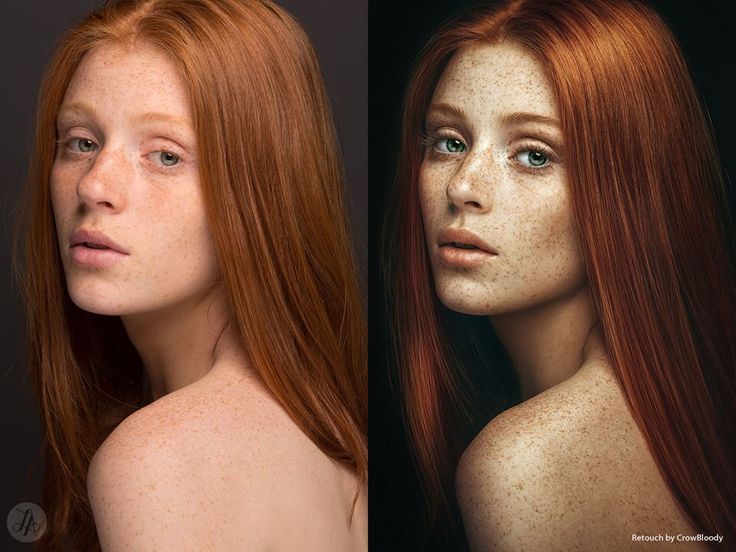
При желании вы можете выбрать фонд, а затем инвертировать выделение. нажатие command + shift + I на клавиатуре компьютера, если у вас Mac, или Ctrl + shift + I, если вы работаете с Windows.
Создайте маску слоя и фон
то мы создадим маску слоя. Вы можете сделать это, нажав на символ, показанный на предыдущей фотографии. Создайте слой однородного цвета под ним., выберите нейтральный серый цвет. Если вы расширите, вы увидите, что в нашу выборку закралась очень некрасивая грань. Давайте исправим!
Вернитесь к выбранной теме и измените выбор
Что-то, что обычно работает в этих случаях, — это изменить выбор. Сделаем это так:
- Сотрите слой сплошного цвета и избавьтесь от маски слоя.. Вы можете управлять + Z (Windows) или командовать + Z (Mac), пока не дойдете до выбранной темы, или перейти на вкладку «Окно»> «История» и нажать на шаг «выбрать тему».
- Затем перейдите в верхнее меню и на вкладке «выбор» найдите «изменить» и нажмите «свернуть».
Этим действием мы уменьшаем выделение на несколько пикселей. Окно откроется, так как ореол, оставшийся по краям, очень хорош, нам нужно всего лишь выделение, чтобы закрыть 2 или 3 пикселя, поэтому мы поместим эти значения.
Исправьте недостатки с помощью маски слоя
Если вы видите еще какие-то недостатки, всегда вы можете создать маску слоя. Щелкнув по нему и кистью вы можете исправить эти небольшие ошибки которые смогли остаться. Помни это черным цветом исключаем выбора и с белым включаем.
Если вам понравился этот трюк, вы не можете пропустить этот легко и быстро изменить цвет чего-либо в Photoshop.
Как сгладить контуры вырезанного объекта в фотошопе
Главная » Разное » Как сгладить контуры вырезанного объекта в фотошопе
Как вырезать объект в фотошопе CS6 сгладить края после вырезания
Для вырезания объектов в Photoshop как правило все пользуются стандартными средствами и это не правильно:
- Лассо.
Можно проводить произвольную линию, но если хоть один раз дрогнула рука — всё насмарку. Желательно иметь твердую руку и (или) планшет. На мой взгляд — один из самых неудобных инструментов.
- Прямолинейное ласссо. Хорошо работает на прямолинейных объектах, на объектах произвольной формы приходится ставить слишком много промежуточных точек. И опять же, если промахнулся с точкой — начинай выделять контур сначала.
- Магнитное лассо. Неплохо примагничивается к контуру, но только если контур достаточно контрастен.
- Быстрое выделение. Отлично подходит для выделения объектов с четкими границами.
- Волшебная палочка. Применяется для выделения пикселов одного цвета (ну почти одного).
- Ластик. Можно просто стереть фон ластиком, но на сложных объектах слишком много работы.
Инструмент «Перо»
Наиболее гибкий и удобный инструмент. На сложных объектах рекомендую использовать именно его.
1. Открываем картинку и создаем копию слоя.
2. Выбираем инструмент «Перо» и ставим опорную точку на изображении, в этом месте мы замкнем контур по завершению выделения. Следующую опорную точку ставим на некотором удалении.
3. Получившийся отрезок выгибаем в нужную сторону. Для этого ставим еще одну точку в середине отрезка, зажимаем клавишу CTRL, беремся за эту точку и тянем ее в нужную сторону.
Любую точку в любой момент можно подвинуть — в этом вижу главное отличие от остальных методов.
4. Таким же образом обходим весь объект. Контур можно вынести за пределы холста.
5. По завершению выделения кликаем внутри полученного контура правой кнопкой мыши и выбираем пункт контекстного меню «Образовать выделенную область».
Радиус растушевки устанавливаем 0 пикселей и нажимаем «ОК».
6. Выбираем инструмент «Прямоугольная область» и в контекстном меню по клику правой кнопкой мыши переходим на «Уточнить край».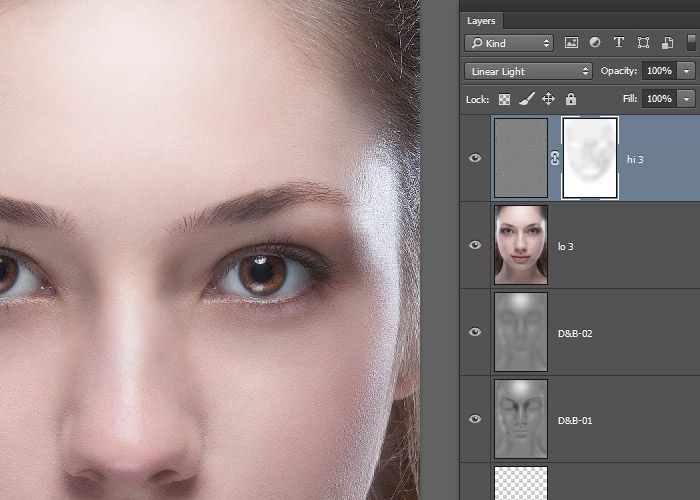
Нам понадобятся функции «Сглаживание», «Растушевка» и, возможно, «Сместить край».
- «Сглаживание» позволяет сгладить углы выделения. Это могут быть острые пики или пиксельные «лесенки». Чем выше значение, тем больше радиус сглаживания. Не стоит злоупотреблять этим параметром, так как можно потерять некоторые мелкие детали.
- «Растушевка» создает градиентную границу по контуру объекта. Градиент создается от прозрачного к непрозрачному. Чем выше значение, тем шире граница. Размер растушевки при работе с людьми не должен быть слишком большим: в зависимости от размера изображения 1-5 пикселей.
- «Сместить край» перемещает край выделения в ту или иную сторону, в зависимости от настроек. Позволяет удалить участки фона, которые могли попасть внутрь выделения в процессе вырезания. Этой функцией стоит пользоваться только при необходимости. Вместо этого лучше заново, более аккуратно, выделить объект.
7.
Нажимаем Ctrl+J, тем самым копируя вырезанные данные на новый слой.
Можно посмотреть результаты своей работы:
2018-03-21
Admin
Оцените, пожалуйста, статью, я старался 🙂 (голосов: 2, оценка: 5,00 из 5)
Как сгладить углы у фигур в фотошопе
В этом уроке вы узнаете, как в фотошоп сгладить острые углы у фигур.
Для начала, давайте создадим фигуру. Сделать это можно, выбрав в панели инструментов инструмент Произвольная фигура (Custom Shape Tool). Горячая клавиша вызова подменю инструментов для создания векторных фигур – U.
Для того, чтобы этот инструмент стал активным, есть два способа:
1. С зажатой клавишей Shift щелкнуть по группе инструментов и откроется подменю для выбора нужного инструмента;
2. Длинное нажатие левой кнопки мыши по группе инструментов также откроет подменю.
Загружаем в фотошоп все имеющиеся фигуры (щелкаем по миниатюре фигуры в верхней панели и нажимаем на «шестеренку» справа для открытия дополнительных настроек):
Из выпадающего списка выбираем фигуру с острыми уголками, например, такую звездочку с 10 углами:
При создании фигуры не забываем удерживать клавишу Shift – это поможет сохранить пропорции.
Теперь необходимо растрировать фигуру – щелчок правой клавишей мыши по слою с фигурой-Растрировать слой.
Далее переходим в Фильтр-Размытие-Размытие по Гауссу (Filter-Blur-Gaussian Blur).
Радиус подбираем в зависимости от размера холста и желаемого результата, я выбрала 6 пикселей.
Теперь нам нужно загрузить выделение слоя с фигурой, для этого с зажатой клавишей Ctrl щелкните по миниатюре слоя с фигурой на панели слоев.
При активном выделении нажимаем кнопку «Уточнить край» (Refine Edge):
Откроется меню настроек, в котором нам нужно параметр Растушёвка (Feather) оставить на 0, а параметр Контрастность (Contrast) увеличить максимально, до 100%. Параметр Сгладить (Smooth)настраиваем на свой вкус, именно он поможет скруглить углы фигуры. В случае с 10-гранной звездой я его выставила на максимум, у вас же могут быть совсем другие настройки.
В параметре Вывод в … оставляем настройку, установленную по умолчанию – выделение.
Нажимаем клавишу Enter для применения настроек.
Вот и все. В этом уроке мы научились скруглять углы у фигур в фотошоп. Надеюсь, урок был вам полезен.
Инструмент Уточнить края
При обработке фотографий в Фотошоп часто возникает необходимость выделить какой-либо объект и перенести его на другой фон. Создать качественное выделение мелких деталей, таких как волосы или шерсть, обычными инструментами выделения — это довольно сложная задача. И тут на помощь приходит инструмент редактирования выделенной области Уточнить края (Refine Edge).
Инструмент Уточнить края (Refine Edge) впервые появился в программе Фотошоп CS3, а начиная с версии Фотошоп CS5, он подвергся серьёзной доработке. В опциях инструмента появилось несколько улучшений и новых возможностей, позволяющих значительно облегчить отделение мелких деталей изображения от фона.
В этом уроке мы рассмотрим все настройки инструмента Уточнить края (Refine Edge) в Фотошоп cs5 и параллельно я покажу Вам, как использовать этот инструмент при выделении волос.
Итак, для примера я открыл в Фотошоп изображение девушки, на котором хочу поменять фон. Дважды кликаем на фоновом слое, чтобы разблокировать его и в открывшемся диалоговом окне нажимаем ОК. Затем создаём Новый слой (Shift + Ctrl + N), перемещаем его под фоновый слой и заливаем каким-либо цветом (или открываем изображение с готовым фоном).
С помощью любого инструмента выделения, необходимо выделить объект у которого хотим уточнить края. Отделить девушку от фона по контуру тела труда не составляет, а вот волосы… Инструментом Перо (Р) я выделил девушку точно по контуру плеч, а участок волос, как можно ближе к краю.
Активировать инструмент Уточнить края (Refine Edge) можно несколькими способами: через меню Выделение > Уточнить край (Select > Refine Edge), с помощью горячих клавиш Alt + Ctrl + R или с помощью кнопки «Уточнить край» на панели настроек любом инструменте выделения (Волшебная палочка, Лассо, Быстрое выделение и т.
После активации инструмента Уточнить края (Refine Edge), открывается диалоговое окно с опциями настроек, которые мы подробнее рассмотрим.
1. Режим просмотра
Раздел Режим просмотра (View Mode) позволяет выбрать вид предварительного просмотра выделенной области.
1. Вид (View). Нажмите на стрелочку вниз и выберите из открывшегося списка один из семи способов просмотра выделенной области, который Вы хотите использовать. Режим просмотра зависит исключительно от самого изображения и Вашего желания. Главное, чтобы Вам было хорошо видно границы выделенной области. В процессе работы рекомендуется использовать различные режимы просмотра, чтобы лучше просмотреть результат работы:
- Марширующие муравьи (Marching Ants). Показывает выделенную область на изображении в виде муравьиной дорожки.
- Наложение (Overlay). Отражает выделенную область в режиме быстрой маски.
- На чёрном (On Black). Данный вариант отображает выделенную область на чёрном фоне, что удобно, если выделенная область светлая и не содержит много чёрного цвета.
- На белом (On White). Противоположный предыдущему вариант.
- Чёрно-белое (Black & White). Отображает выделенную область в виде альфа-канала. Выделенная область отображается белым цветом, а маска — чёрным. Переходы между этими областями отражаются оттенками серого цвета.
- На слоях (On Layers). Режим просмотра выделенной области на прозрачном фоне.
- Показать слой (Reveal Layer). Показывает изображение без выделенной области.
Возможно, вам будет это интересно: Инструмент Волшебная палочка
2. Показать радиус (Show Radius). Отображает границу выделенной области, где осуществляется уточнение краёв.
3. Показать оригинал (Show Original). Отражает для сравнения исходную выделенную область.
Внимание! Поставьте галочку Показать радиус (Show Radius) только при определении границы выделенной области, для которой выполняется уточнение краёв. В остальных случаях галочка должна быть снята. Поставьте галочку Показать оригинал (Show Original) только для просмотра исходной выделенной области.
2. Обнаружение краёв
После выбора вида просмотра, переходим в раздел Обнаружение краёв (Edge Detection), ставим галочку Показать радиус (Show Radius) и увеличиваем Радиус (Radius), перемещая ползунок вправо, чтобы добавить обрезанные волосы к выделенной области. При этом стараемся как можно меньше захватить фон.
1. Радиус (Radius). При перемещение ползунка радиуса вправо, к выделенной области начнёт добавляться часть изображения, которая была за пределами первоначального выделения. При этом радиус увеличивается во всех направлениях от первоначального края выделения на то количество пикселей, которое Вы определяете при перемещении ползунка.
2. Умный радиус (Smart Radius). Автоматически корректирует радиус для чётких и нечётких краёв. То есть, если мне нужно увеличить радиус в нечётких областях (в моём примере это волосы), а в области чётких краёв (в моём примере это плечи) оставить радиус небольшим, то необходимо включить параметр Умный радиус (Smart Radius).
3. Инструменты диалогового окна Уточнить края
После того, как я установили радиус, можно заметить, что осталась локоны волос, которые небыли включены в область обнаружения краёв. Оставшиеся локоны волос я вручную включу с помощью инструмента Уточнить радиус (Refine Radius), а область контуров тела, которые я первоначально точно выделил с помощью инструмента Перо (Р) удалю из области уточнения с помощью инструмента Стереть уточнения (Erase Refinements). На скриншоте ниже зелёным цветом обведена область обработанная инструментом Уточнить радиус (Refine Radius), а синим цветом — инструментом Стереть уточнения (Erase Refinements). Быстро переключаться между этими двумя инструментами во время работы можно с помощью удерживания нажатой клавиши Alt.
Возможно, вам будет это интересно: Инструмент Историческая кисть
1. Инструмент Масштаб (Z). Активировав этот инструмент, наведите курсор на изображение и он примет вид лупы со знаком плюс внутри. Кликните на изображении, чтобы увеличить масштаб. Для уменьшения размера нажмите и удерживайте при клике клавишу Alt (внутри лупы появится знак минус).
2. Инструмент Рука (H). Позволяет переместить увеличенное изображение в нужную сторону.
3. В этой группе находятся два важных инструмента: Уточнить радиус (E) и Стереть уточнения (E). Этими инструментами мы ничего не добавляем и ничего не вычитаем из выделенной области, а просто корректируем границы, которые анализирует программа Фотошоп.
- Инструмент Уточнить радиус (Refine Radius) позволяет точно откорректировать область границы, в которой выполняется уточнение краёв. Проведя кистью данного инструмента по областям, где необходимо уточнить края (волосы, шерсть и т.
д.), мы подсказываем программе, какие пиксели должны быть выбраны при детализации выделенной области. При активном инструменте в центре курсора виден знак плюс.
- Инструмент Стереть уточнения (Erase Refinements) позволяет исключить области, которые не нуждаются в уточнении края. Например точно выделенные области (в моём примере это плечи) или лишний фон включённый в выделенную область. При активном инструменте в центре курсора виден знак минус.
4. Настройка края
Обработав края выделенной области инструментами Уточнить радиус (Refine Radius) и Стереть уточнения (Erase Refinements), снимаем галочку Показать радиус (Show Radius), меняем Вид (View) просмотра на На слоях (On Layers) и переходим в раздел Настройка края (Adjust Edge). Сейчас часть волос по краям выглядит полупрозрачными. Перемещаем ползунок параметра Сместить край (Shift Edge) вправо, чтобы сдвинуть край выделенной области наружу. По мере перемещения ползунка, края волос начинают просматриваться более чётко.
1. Сгладить (Smooth). Позволяет сгладить искривления на границе выделенной области, чтобы они были менее рваными. При сильном увеличении значения, Вы рискуете потерять детали (особенно при выделении волос и шерсти).
2. Растушевка (Feather). Размывает края выделенной области. Также приводит к потере детализации.
3. Контрастность (Contrast). Усиливает резкость краёв выделенной области.
4. Сместить край (Shift Edge). Смещает границы выделенной области внутрь при перемещении ползунка влево от центра, и наружу — при перемещении ползунка вправо от центра.
Возможно, вам будет это интересно: Инструмент Перо
5. Вывод
После смещения края выделенной области, переходим в раздел Вывод (Output). Ставим галочку Очистить цвета (Decontaminate Colors) и перемещаем ползунок Эффект (Amount) вправо, чтобы убрать светлый ореол и заменить цветовую кайму по краям выделенной области на цвет ближайших полностью выделенных пикселей.
1. Очистить цвета (Decontaminate Colors). Уменьшает ореолы по краям выделенной области и заменяет цвет в области уточнения краёв на цвет ближайших полностью выделенных пикселей.
2. Эффект (Amount). Регулирует уровень очистки цвета.
3. Вывод в (Output То). В раскрывающемся списке выберите вариант вывода уточнённой выделенной области:
- Выделение (Selection). Фотошоп обрабатывает уточнения и выводит результат в виде выделенной области (муравьиная дорожка). Не активен со включенной функцией Очистить цвета (Decontaminate Colors).
- Слой-маска (Layer Mask). Добавляет слой-маску к активному слою в соответствии с результатом уточнения краёв. Не активен со включенной функцией Очистить цвета (Decontaminate Colors).
- Новый слой (New Layer). Удаляет фон и выводит результат на новый слой, содержащий только выделенный элемент.
- Новый слой со слоем-маской (New Layer with Layer Mask). Добавляет новый слой со слоем-маской в соответствии с результатом уточнения краёв.
- Новый документ (New Document). Создаёт новый документ со слоем, содержащим только выделенный элемент.
- Новый документ со слоем-маской (New Document with Layer Mask). Создаёт новый документ со слоем содержащим слой-маску в соответствии с результатом уточнения краёв.
Заключительные настройки
После очистки цвета можно вернуться в раздел Настройка края (Adjust Edge) и при необходимости подкорректировать параметры: Сгладить (Smooth), Растушевка (Feather), Контрастность (Contrast) и Сместить край (Shift Edge). В моём примере я не корректировал эти параметры и оставил всё как есть. Нажимаем ОК и при необходимости корректируем результат с помощью кисти на маске слоя. Радуемся полученному результату:
Заключение
Инструмент Уточнить края значительно облегчает выделение сложных объектов, но к сожалению и у этого инструмента есть свои недостатки.
Урок подготовил: Владимир Нестеров
Источник: www.photoshop-virtuoz.ru
Как легко и быстро сгладить края в фотошопе после вырезания?
Хорошего всем времени дней. мои дорогие приятели и гости моего блога. Сейчас бы мне хотелось бы вам поведать о том, как сгладить края в фотошопе по окончании вырезания, поскольку в случае если этого не сделать, то эти недочеты через чур кидаются в глаза, в особенности по окончании круглого выделения либо прямоугольного лассо.
Простое сглаживание
Начнем мы, пожалуй, с самого несложного метода. Откройте два изображения (откуда станете вырезать и куда вставлять). В моем случае это будет пляж и невеста.
- Бережно выделите объект любым подходящим инструментом выделения, к примеру тем же прямоугольным лассо и перенесите его на слой с другим изображением. Мы такое уже проделывали, в то время, когда заменяли фон на картине в фотошопе. И как вы сможете подметить, отечественное вырезанное изображение будет легко косячным (не смотря на то, что не всегда). Останутся всякие углы, в следствии которых фотография будет смотреться неестественно.
- Сейчас, не снимая выделения, позовите меню «Выделение» — «Модификация» — «Сгладить». Если вы случайно сняли выделение, то не волнуйтесь. Легко зажмите клавишу CTRL и надавите левую кнопку мыши на слое с объектом. В этом случае он опять выделится.
- В открывшемся меню выберите таковой радиус, дабы он убрал все углы, но одновременно с этим не весьма их закруглял. Я для собственного случая забрал цифру 10, но у вас она может различаться. Затем края вправду удается сглаживать, а все неровности останутся за пределами пунктирной линии.
Но и это еще не всё. Нам необходимо убрать все эти остатки.
- Инвертируйте выделение (SHIFT+CTRL+I), дабы был выделен не сам объект, область около него. А сейчас клавишу DELETE, тогда все ненужные угловые подробности удалятся, а изображение станет ровным.
В конце возможно еще сделать маленькую растушевку. Для этого опять идите в меню «Выделение» — «Модификация», но сейчас уже выбираете «Растушевка». Тут вам необходимо поставить размеры самой растушевки.
Но не ставьте через чур много. Посмотрите сами, сколько вам хватит. Мне, к примеру, хватило и 6, а кому-то может потребоваться 15.
Экспериментируйте. Вы постоянно сможете возвратиться назад.
Уточнение края
Ну и сейчас метод мало сложнее, но действеннее. С данной функцией мы уже сталкивались, в то время, когда выделяли волосы в фотошопе. Но сейчас она нам понадобиться для несложного сглаживания.
- Выделите объект любым инструментом.
- Сейчас идите в меню «Выделение» — «Уточнить край».
В отельном окне у вас обязана открыться маленькая рабочая область с ползунками. Это именно то, что мы и искали.
- Для удобства имеете возможность выбрать различные режимы просмотра, к примеру «На тёмном», «Маска» либо «Марширующие муравьи». Я, к примеру, предпочитаю именно на тёмном. Но тут всё еще кроме этого зависит от самого изображения. Если оно будет через чур чёрное, то на тёмном фоне его ненужно ставить.
- Ну и сейчас вам необходимо будет поиграться в бегунками, дабы достигнуть нужного результата. За что отвечает растушёвка и сглаживание, вы уже осознали. Сместить край расширяет либо сужает область выделения. В собственном случае я поставил данный показатель на 10%. Смотрите как у вас изменяется картина и как сглаживаются края. Старайтесь не допускать, дабы просвечивался фон. Отыщите то положение, которое будет достаточным для устранения недостатков.
- Потом обратите внимание на пункт «Вывод». Он несёт ответственность за то, куда будет выведено итоговая картина.
Имеете возможность сходу послать ее на новвый слой, но я советовал бы вам поставить режим «Выделение».
- Ну и в конце мы опять инвертируем выделение и убираем стираем все на слое, не считая отечественного объекта, посредством однократного нажатия на клавишу DELETE.
В итоге у нас получается весьма кроме того красивое изображение, без каких или зазоров и углов. Все гладко и бережно. Это то, чего мы и получали.
Ну само собой разумеется вы имеете возможность сделать предстоящую обработку изображения, но об этом в второй статье. Но самое основное, что вы сейчас понимаете, как сгладить края в фотошопе по окончании вырезания.
Ну а на этом я собственную сегодняшнюю статью буду завершать. Но если вы еще желаете прекрасно подтянуть собственные знания по фотошопу либо изучить его с нуля, то советую вам взглянуть эти классные видеоуроки. Все поведано весьма дешёвым языком и будет ясно любому уровню пользователя.
Курс реально «Легко пальчики оближешь».
Ну а я с вами буду прощаться.
А я буду стараться почаще выкладывать для вас занимательные статьи. Удачи вам. Пока-пока!
С уважением, Дмитрий Костин.
Как вырезать объект предмет с картины или фотографии и отредактировать его в adobe photoshop cs6
Интересно почитать:
Самые интересный результаты подобранные по Вашим интересам:
-
Как легко и быстро сделать размытые края в фотошопе?
Хорошего вам времени дней, мои дорогие приятели. Христос Воскрес! Как ваши дела? Как ваше настроение? У меня хорошее! Чувствуется май. Но перейдем к…
-
Как можно легко и быстро сделать туман в фотошопе?
Хорошего всем денечка, мои посетители и дорогие друзья моего блога. Время от времени появляется такое ощущшение, что на какой-нибудь фотографии очевидно…
-
Как легко и быстро убрать синяки под глазами в фотошопе?
Хорошего всем времени дней, мои дорогие приятели и гости моего блога.
Сейчас я вам предлагаю опять мало поработать с изображениями, а конкретнее я вам…
-
Как легко и быстро увеличить грудь в фотошопе?
Хорошего всем времени дней, мои читатели и дорогие друзья моего блога. С вами опять Дмитрий Костин, и если вы не забывайте, то в моей прошедшей статье я…
-
Как легко и быстро изменить яркость и контрастность в фотошопе?
Хорошего вам дня, глубокоуважаемые визитёры моего блога. Здорово, что вы посетили мой блог, поскольку у меня имеется , что вам поведать. Раньше, в то…
-
Как легко и быстро убрать второй подбородок в фотошопе?
Хорошего всем времени дней, мои дорогие приятели и гости моего блога. Сейчас я желаю поведать вам, как убрать второй подбородок в фотошопе. Я знаю, что у…
Смотрите также
- Выровнять в автокаде
- Как установить экшены для фотошопа
- Можно ли в автокаде открыть пдф
- Как в фотошопе сделать фото на памятник
- Как в фотошопе сделать края фото размытые
- Как в фотошопе сделать черно белое фото красивое
- Как в фотошопе масштабировать
- Как в фотошопе закрасить ненужное цветом фона
- Как в фотошопе масштабировать изображение
- Как убрать жирный блеск с лица фотошоп
- Как сделать калаш из фоток в фотошопе
Как сгладить края в «Фотошопе».

Доброго всем времени суток. мои дорогие друзья и гости моего блога. Сегодня бы мне хотелось бы вам рассказать о том, как сгладить края в фотошопе после вырезания, так как если этого не сделать, то эти недочеты слишком бросаются в глаза, особенно после овального выделения или прямоугольного лассо.
Простое сглаживание
Начнем мы, пожалуй, с самого простого способа. Откройте два изображения (откуда будете вырезать и куда вставлять). В моем случае это будет невеста и пляж.
В конце можно еще сделать небольшую растушевку. Для этого снова идите в меню «Выделение»
— «Модификация»
, но теперь уже выбираете «Растушевка»
. Здесь вам нужно поставить размеры самой растушевки. Но не ставьте слишком много. Посмотрите сами, сколько вам будет достаточно. Мне, например, хватило и 6, а кому-то может потребоваться 15. Экспериментируйте. Вы всегда сможете вернуться назад.
Уточнение края
Ну и теперь способ немного сложнее, но эффективнее. С этой функцией мы уже сталкивались, когда .
В итоге у нас получается очень даже симпатичное изображение, без каких либо углов и зазоров. Все гладко и аккуратно. Это то, чего мы и добивались. Ну конечно вы можете сделать дальнейшую обработку изображения, но об этом в другой статье. Но самое главное, что вы теперь знаете, как сгладить края в фотошопе после вырезания.
Ну а на этом я свою сегодняшнюю статью буду заканчивать. Но если вы еще хотите хорошо подтянуть свои знания по фотошопу или изучить его с нуля, то рекомендую вам посмотреть эти классные видеоуроки . Все рассказано очень доступным языком и будет понятно любому уровню пользователя. Курс реально «Просто пальчики оближешь».
С уважением, Дмитрий Костин.
Наверняка, все начинающие пользователи Фотошопа сталкивались с проблемой «рубчиков» на краях линий и небольших фигур, иными словами, края объектов на изображении имеют нечёткий, рваный вид.
Особенно проблема проявляется при значительном уменьшении изображений.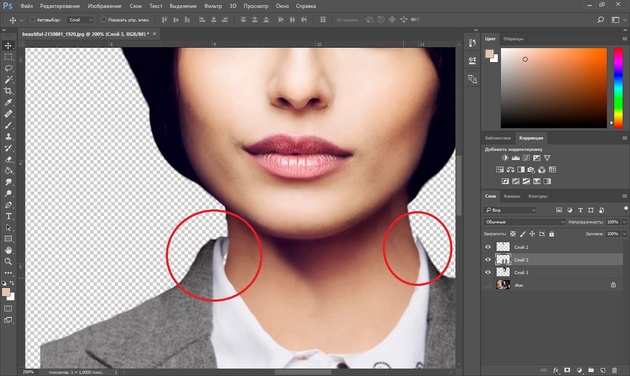
Думаю, этот пример прояснит ситуацию лучше любых объяснений. На рисунке справа показан круг с сглаженными краями, слева — без сглаживания:
Решить проблему неровных краёв в Photoshop, да и других графических и текстовых редакторах призвана функция Anti-aliasing (сглаживание).
Давайте проясним, что же делает Anti-aliasing.
Anti-aliasing — это техника минимизации искажений артефактов, получающихся при изменении разрешения изображения с высокого на более низкое.
Надо сказать, что в Photoshop Anti-aliasing проработан очень хорошо, и для больших и средних изображений действует безупречно. Но при создании мелких изображений со стороной менее ста пикселей рубчики на краях всё же проявляются.
Между тем, исправить эти артефакты вручную довольно-таки просто, для этого нам понадобятся каналы.
Для примера возьмём круг диаметром 70 пикс, в результате уменьшения круга диаметром 500 пикс, на краях круга остались артефакты в виде мелких рубчиков:
Выделим круг с помощью волшебной палочки, затем открываем палитру каналов (Окно —> Каналы, в англ. Window —> Channels) и создаём новый канал:
Заливаем выделение белым. Отменяем выделение, нажав комбинацию клавиш Ctrl+D.
Хорошего всем времени дней. мои дорогие приятели и гости моего блога. Сейчас бы мне хотелось бы вам поведать о том, как сгладить края в фотошопе по окончании вырезания, поскольку в случае если этого не сделать, то эти недочеты через чур кидаются в глаза, в особенности по окончании круглого выделения либо прямоугольного лассо.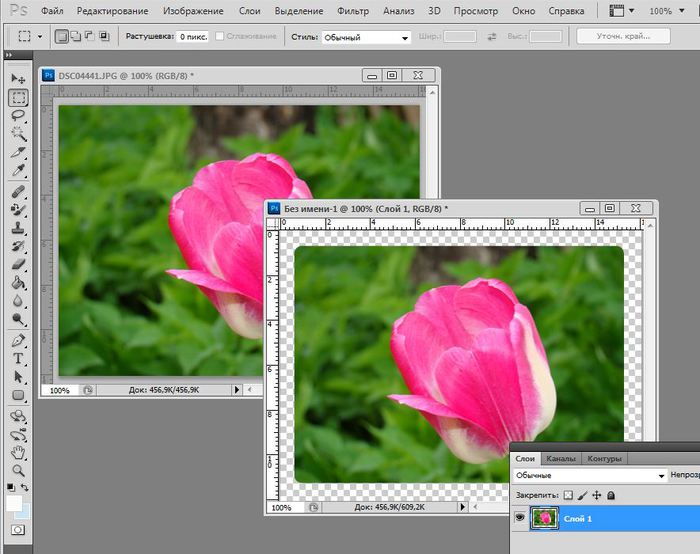
Простое сглаживание
Начнем мы, пожалуй, с самого несложного метода. Откройте два изображения (откуда станете вырезать и куда вставлять). В моем случае это будет пляж и невеста.
- Бережно выделите объект любым подходящим инструментом выделения, к примеру тем же прямоугольным лассо и перенесите его на слой с другим изображением. Мы такое уже проделывали, в то время, когда заменяли фон на картине в фотошопе. И как вы сможете подметить, отечественное вырезанное изображение будет легко косячным (не смотря на то, что не всегда). Останутся всякие углы, в следствии которых фотография будет смотреться неестественно.
- Сейчас, не снимая выделения, позовите меню «Выделение» — «Модификация» — «Сгладить». Если вы случайно сняли выделение, то не волнуйтесь. Легко зажмите клавишу CTRL и надавите левую кнопку мыши на слое с объектом. В этом случае он опять выделится.
- В открывшемся меню выберите таковой радиус, дабы он убрал все углы, но одновременно с этим не весьма их закруглял.
Я для собственного случая забрал цифру 10, но у вас она может различаться. Затем края вправду удается сглаживать, а все неровности останутся за пределами пунктирной линии. Но и это еще не всё. Нам необходимо убрать все эти остатки.
- Инвертируйте выделение (SHIFT+CTRL+I), дабы был выделен не сам объект, область около него. А сейчас клавишу DELETE, тогда все ненужные угловые подробности удалятся, а изображение станет ровным.
В конце возможно еще сделать маленькую растушевку. Для этого опять идите в меню «Выделение» — «Модификация», но сейчас уже выбираете «Растушевка». Тут вам необходимо поставить размеры самой растушевки.
Но не ставьте через чур много. Посмотрите сами, сколько вам хватит. Мне, к примеру, хватило и 6, а кому-то может потребоваться 15.
Экспериментируйте. Вы постоянно сможете возвратиться назад.
Уточнение края
Ну и сейчас метод мало сложнее, но действеннее. С данной функцией мы уже сталкивались, в то время, когда выделяли волосы в фотошопе.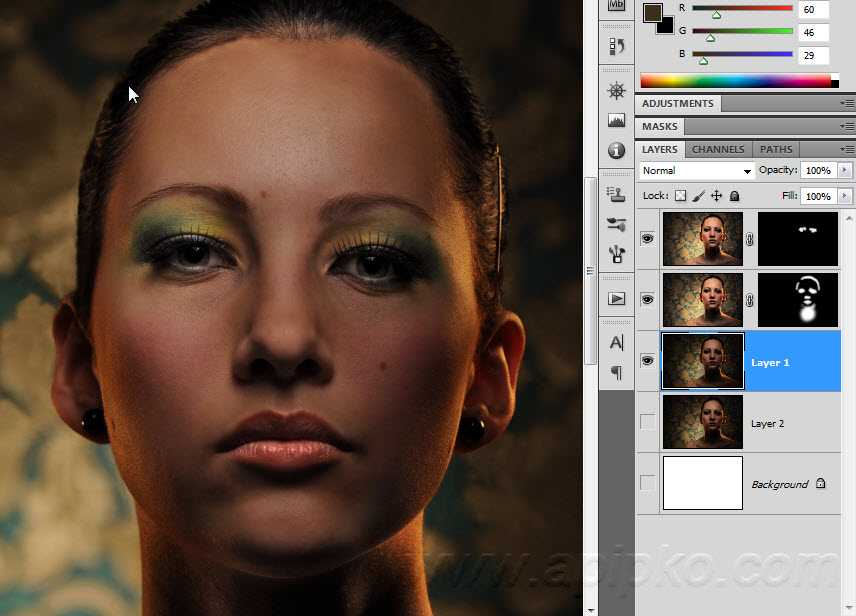
- Выделите объект любым инструментом.
- Сейчас идите в меню «Выделение» — «Уточнить край». В отельном окне у вас обязана открыться маленькая рабочая область с ползунками. Это именно то, что мы и искали.
- Для удобства имеете возможность выбрать различные режимы просмотра, к примеру «На тёмном», «Маска» либо «Марширующие муравьи». Я, к примеру, предпочитаю именно на тёмном. Но тут всё еще кроме этого зависит от самого изображения. Если оно будет через чур чёрное, то на тёмном фоне его ненужно ставить.
- Ну и сейчас вам необходимо будет поиграться в бегунками, дабы достигнуть нужного результата. За что отвечает растушёвка и сглаживание, вы уже осознали. Сместить край расширяет либо сужает область выделения. В собственном случае я поставил данный показатель на 10%. Смотрите как у вас изменяется картина и как сглаживаются края. Старайтесь не допускать, дабы просвечивался фон. Отыщите то положение, которое будет достаточным для устранения недостатков.
- Потом обратите внимание на пункт «Вывод». Он несёт ответственность за то, куда будет выведено итоговая картина. Имеете возможность сходу послать ее на новвый слой, но я советовал бы вам поставить режим «Выделение».
- Ну и в конце мы опять инвертируем выделение и убираем стираем все на слое, не считая отечественного объекта, посредством однократного нажатия на клавишу DELETE.
В итоге у нас получается весьма кроме того красивое изображение, без каких или зазоров и углов. Все гладко и бережно. Это то, чего мы и получали.
Ну само собой разумеется вы имеете возможность сделать предстоящую обработку изображения, но об этом в второй статье. Но самое основное, что вы сейчас понимаете, как сгладить края в фотошопе по окончании вырезания.
Ну а на этом я собственную сегодняшнюю статью буду завершать. Но если вы еще желаете прекрасно подтянуть собственные знания по фотошопу либо изучить его с нуля, то советую вам взглянуть эти классные видеоуроки. Все поведано весьма дешёвым языком и будет ясно любому уровню пользователя.
Курс реально «Легко пальчики оближешь».
А я буду стараться почаще выкладывать для вас занимательные статьи. Удачи вам. Пока-пока!
С уважением, Дмитрий Костин.
Как вырезать объект предмет с картины или фотографии и отредактировать его в adobe photoshop cs6
Самые интересный результаты подобранные по Вашим интересам:
Хорошего вам времени дней, мои дорогие приятели. Христос Воскрес! Как ваши дела? Как ваше настроение? У меня хорошее! Чувствуется май. Но перейдем к…
Хорошего всем денечка, мои посетители и дорогие друзья моего блога. Время от времени появляется такое ощущшение, что на какой-нибудь фотографии очевидно…
Хорошего всем времени дней, мои дорогие приятели и гости моего блога. Сейчас я вам предлагаю опять мало поработать с изображениями, а конкретнее я вам…
Хорошего всем времени дней, мои читатели и дорогие друзья моего блога. С вами опять Дмитрий Костин, и если вы не забывайте, то в моей прошедшей статье я…
Хорошего вам дня, глубокоуважаемые визитёры моего блога.
Хорошего всем времени дней, мои дорогие приятели и гости моего блога. Сейчас я желаю поведать вам, как убрать второй подбородок в фотошопе. Я знаю, что у…
Современные графические программы предоставляют самые разнообразные возможности для и фотомонтажа. Даже любитель или начинающий может создать художественный фотоколлаж или просто изменить фотографию, заменив некоторые фрагменты или вставив в нее новые. Например, очень популярно совмещать фотографию человека с неким экзотическим фоном.
Одна из трудностей, с которыми сталкиваются пользователи пакета «Adobe», заключается в естественном незаметном монтаже фрагментов разных графических файлов. Многие задаются вопросом о том, как сгладить края в «Фотошопе». Эта статья посвящена двум вариантам решения этой задачи.
Одна из распространенных ошибок подготовки к монтажу
Прежде чем непосредственно перейти к вопросу о том, как сгладить края в «Фотошопе» после вырезания, хотелось бы остановиться на теме корректной подготовки фрагмента изображения.
Дело в том, что одной из ошибок многих начинающих фотохудожников, использующих программы для обработки изображений, является такое вырезание фрагмента, которое затем, при монтаже, создает дополнительные трудности. Так, например, контур будущего фрагмента прокладывается слишком близко к будущему очертанию вставочного изображения. Иногда даже этот контур прокладывается непосредственно по границам будущей вставки. Это очень нерационально, так как лишает возможностей маневра и создает дополнительные сложности при решении задачи о том, как сгладить края в «Фотошопе» после вырезания.
Корректная подготовка к монтажу
При вырезании изображения, подлежащего вставке, следует делать это так, чтобы от контура изображения до кромки вырезания оставалось много места. Иногда даже можно вырезать картинку на глаз, практически не заботясь о том, насколько аккуратно она будет выглядеть. Оставленные поля создадут дополнительные возможности для того, чтобы не думать, как сгладить края изображения в «Фотошопе».
Последовательность действий при вставке фрагмента
Выделите будущий фрагмент для вставки инструментом «Выделение» либо «Лассо». С помощью команд «Копировать» и «Вставить» (Ctrl + C, Ctrl + V) или «Вырезать» (Ctrl + J) дублируйте этот фрагмент. В результате этого появится новое изображение поверх основного слоя. Увидеть это можно в окне «Слои». Перед тем, как сглаживать края при вырезании в «Фотошопе», его ни в коем случае не нужно сливать с нижним. Именно со слоем нужно будет работать.
Как сгладить края в «Фотошопе» при помощи ластика?
Вырезанный и вставленный фрагмент изображения поместите в то место, на котором ему надлежит быть в результате монтажа, выберите инструмент «Ластик», настройте параметры кисти так, чтобы ее жесткость отвечала вашим представлениям о степени четкости краев изображения. Обратите внимание, что, если вы работаете обычной мышью, а не графическим планшетом, то слишком жесткая кисть будет выявлять все недостатки рисуемой вами линии.
Инструментом «Ластик» стирайте ненужные оставленные поля изображения, добиваясь того, чтобы граница стирания проходила по кромке вставляемой картинки.
Таким образом вы вторично, уже начисто, вырежете необходимый фрагмент. Это самый простой, но не самый надежный способ сглаживания.
Обработка краев с помощью маски и кисти
Недостатки описанного выше способа размывания границ монтажа заключаются в том, что, если вы допустите ошибки, то их будет почти невозможно исправить. При работе мышью это особенно актуально, так как ошибочных, неточных движений мышью обычно делается довольно много. Конечно, можно вернуться на энное количество действий назад, но, во-первых, в этом случае пропадет много работы, а во-вторых, может случиться так, что программа не предоставит такой возможности, ведь количество обратимых действий ограничено.
Другой предлагаемый способ того, как сгладить края в «Фотошопе», следует той же логике — постепенному стиранию лишнего.
Для этого необходимо создать маску, с которой можно будет работать. В окне «Слои» найдите тот, с которым вы работаете, выберите его и нажмите кнопку «Создать слой-маску». Теперь выберите инструмент «Кисть». Особенность ее в данном случае будет в том, что при выборе черного цвета она на маске будет работать как ластик, а при выборе белого как восстановитель стертого.
Далее можно приступать к удалению лишнего на изображении, не боясь что-то испортить. Вы всегда можете восстановить то, что убрали, поменяв цвет кисти. Сильный нажим черной кисти будет полностью удалять фрагменты, а слабый делать их прозрачными. Белая кисть, наоборот, большим нажимом будет полностью восстанавливать ранее стертое, а с помощью более мягкого режима этого инструмента можно лишь частично вернуть фрагмент, который будет смотреться прозрачным.
Этот же способ сглаживания краев можно использовать для ручной обработки вырезанных рисунков с четкими качественными контурами.
Более плавным и ровным за счет удаления/добавления дополнительных пикселей или делая их полупрозрачными.
В результате этого, края такого выделения станут лучше и естественнее сливаться с другими пикселями, выходящими за пределы границы выделения.
Данная настройка активируется на панели параметров следующих инструментов:
- , в том числе Прямоугольное и Магнитное;
Почему именно эти инструменты?
Данная группа инструментов создает выделенную область, то есть некую замкнутую границу, при редактировании которой часто нужно, чтобы края оставались плавными, то есть сглаженными.
Но возникают вопросы, почему в этом списке нет инструментов и – ведь они тоже создают выделенную область!?
Я думаю следующее. Касательно Прямолинейного выделения, вспомните-ка – они квадратные. Создавая прямоугольное выделение, границы всегда вертикальные и горизонтальные, углы четко повторяют форму пикселя, таким образом, мы не имеем дефекта, когда края прямоугольника могут быть резкими и рваными – они всегда прямые и ровные.
Что касается Быстрого выделения, то там есть альтернативный параметр – Жесткость кисти
, она то и регулирует какими в итоге будут края. Причем эта настройка более гибкая, позволяющая регулировать эффект по 100% — шкале.
Постойте-ка – а то причем? Это совсем далеко от выделенной области! Верно. А вы не заметили, что Волшебный ластик и почти одно и тоже? Просто ластик сразу удаляет пиксели, а палочка их добавляет в выделение. А если это один и тот же принцип действия, то и сглаживание должно быть и там и там.
Как сделать сглаживание краев
Шаг 1
Выберите инструмент, которым вы будете создавать выделенную область.
Шаг 2
Поставьте галочку Сглаживание (Anti-alias)
на панели параметров инструмента
Галочка ставится только перед тем, как будет создана выделенная область!
Шаг 3
Все! Теперь создайте выделенную область, и выполните все необходимые с ней действия. Фотошоп автоматически будет следить за краями, и править их в соответствии со своим алгоритмом.
Для большего понимания вопроса нужен живой пример.
Допустим есть некое изображение, где нужно удалить фоновый цвет.
Выберу для этой цели инструмент Волшебный ластик
. Так будут выглядеть края изображения, если не поставить галочку сглаживание:
Теперь тот же самый пример, но края будут сглажены:
Заметили ошибку в тексте — выделите ее и нажмите Ctrl
+ Enter
. Спасибо!
Как сгладить края в Photoshop (шаг за шагом)
Вырезать объекты из фотографий относительно легко, если использовать любые методы быстрого выделения и добавить маску к изображению. Однако часто вырез не совсем правильный, и вокруг объекта появляются неровные края, что становится более очевидным при добавлении нового фона. К счастью, легко научиться сглаживать края в Photoshop для идеального результата.
Когда вы заметите неровные края на вырезке, которую вы сделали, вы можете автоматически растушевать сделанный вами выбор, чтобы размыть края.
Здесь я покажу вам, как сделать еще несколько шагов, чтобы уточнить выделение и сделать вырез более реалистичным, чтобы вы могли плавно добавить объект на новый фон или использовать его в рекламе.
Как сгладить края в Photoshop
Существует несколько способов создания выделения в Photoshop, но использование более быстрых методов не идеально для создания сглаженного выделения без неровных краев, если только вы не выполните следующие действия для удаления резких краев.
Определенные фигуры сложнее правильно выбрать с помощью методов быстрого выбора, например, изображение этой книги и растение на журнальном столике.
Шаг 1: Создайте выделение
Для начала создайте выделение вокруг объекта, который хотите удалить с фона. Для этого можно использовать любой метод выделения. Вы можете использовать Pen Tool, чтобы создать идеальное выделение, так как он не создаст неровные края, но потребует больше времени.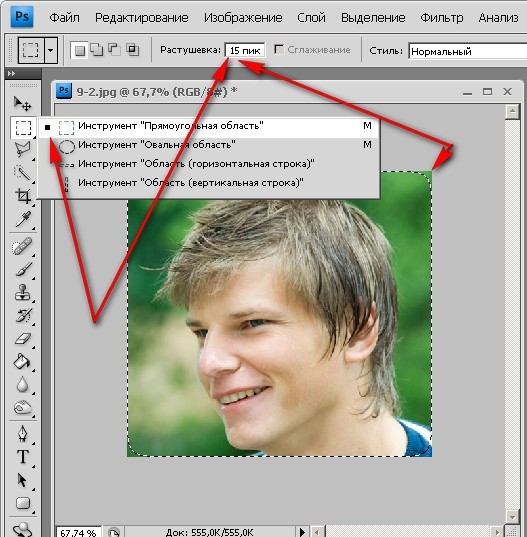
Или вы можете использовать любые методы автоматического выделения, такие как инструмент быстрого выделения, инструмент «Волшебная палочка», инструменты «Лассо» или инструмент «Выбор объекта», которые я буду использовать в этом примере. Эти инструменты выбирают отдельные пиксели, которые вызывают неровные края.
Возьмите нужный инструмент, в моем случае Object Selection Tool ( W) с панели инструментов.
Затем выберите объект на основе используемого инструмента. Я выберу растение и подожду, пока Photoshop создаст выделение.
Затем я буду удерживать Shift, чтобы добавить к выбору. Теперь выберите книгу, стол и ножки на столе, чтобы завершить выбор.
На данном этапе ваш выбор не должен быть идеальным. Если некоторые области выбраны неправильно, вы можете исправить это позже. В моем случае немного не хватает ног, и так как трудно улучшить эту область, я исправлю это позже.
Шаг 2: Удаление фона
После того, как вы сделали выделение вокруг объекта, удалите фон с помощью маски слоя.
Помните, что все, что находится в вашем выделении, остается видимым на холсте, а все, что не выделено, скрыто маской слоя. Инвертируйте свой выбор перед добавлением маски, если вам нужно.
После добавления маски слоя она появляется рядом с миниатюрой изображения. Все, что в белом, видно, а все, что в черном, скрыто. Фон теперь также удален с изображения.
Края могут не выглядеть слишком неровными, когда объект расположен на прозрачном фоне. Однако, если вы хотите использовать объект для плаката и добавить однотонный фон, щелкнув значок Создать новый слой-заливку или корректирующий слой в нижней части панели Слои , края будут выделяться больше.
Значит, пора сгладить края.
Шаг 3: Открыть «Выделение и маска»
Вы должны уточнить выделение с помощью рабочего пространства «Выделение и маска», чтобы сгладить края.
Существуют различные варианты уточнения выбора с помощью этого рабочего пространства.
В этом примере вам нужно только сфокусироваться на панели свойств справа. Эта панель позволяет вам настроить предварительный просмотр вашего выбора и внести необходимые изменения, чтобы сгладить края.
Сначала выберите режим предварительного просмотра, изменив Режим просмотра в верхней части панели. Я рекомендую вам найти режим просмотра, который лучше всего подходит для вашего изображения, который выделяет неровные края на вашей фотографии.
Щелкните стрелку рядом с Просмотр , чтобы открыть раскрывающееся меню, содержащее различные параметры просмотра.
Я оставлю режим просмотра на слоях для своего изображения, потому что хочу увидеть, как мое изображение выглядит на добавленном мной фоне.
Шаг 4. Сглаживание выделения
Когда подготовка завершена, самое время перейти к самому процессу сглаживания краев. Три ползунка расположены на вкладке Global Refinements в Панель свойств , необходимая для этого процесса.
Первым действием является ползунок Smooth, который, как вы, наверное, догадались, сглаживает края выделения или маски. Используйте ползунок Smooth, чтобы согнуть зубчатые края для получения более гладкой поверхности. Я увеличу свое изображение на неровном краю, нажав Control + + (Win) или Command + + (Mac).
Теперь переместите ползунок Smooth вправо, чтобы уменьшить неровности краев. Чтобы сохранить несколько выпуклостей вокруг выделения, не увеличивайте значение слишком сильно. Однако, чтобы свести к минимуму выступы вокруг объекта, увеличьте значение еще больше. Для моего изображения я передвину ползунок примерно на 9.0021 18 .
Хотя ползунок «Сглаживание» хорошо справляется со сглаживанием неровных краев, на удивление, он не является ключом к сглаживанию краев в Photoshop.
Здесь в игру вступают ползунки Растушевка и Контрастность.
Шаг 5: Растушевка выделения/маски
Следующим шагом является настройка ползунка Растушевка для растушевки выделения. Эффект растушевки размывает края объекта, чтобы они сливались с фоном.
Хотя эта настройка хорошо работает при использовании размытого фона и похожих цветов, она создает очевидную разницу между более четкими элементами. Однако не беспокойтесь об этом, потому что далее я покажу вам, как повысить резкость выделения.
Пока увеличьте растушевку выделения, потянув ползунок Растушевка вправо. Добавьте достаточно растушевки, чтобы создать ровный край вокруг объекта, но не слишком много, чтобы оно не начало размывать выбранный вами объект. В моем случае 7px у меня работает.
Не волнуйтесь, если перо добавляет к вашему выбору больше, чем вам хотелось бы.
Шаг 6: Настройка контрастности
Вот где происходит настоящее волшебство. Вы можете использовать ползунок «Контраст», чтобы создать больший контраст между выделенной областью и фоном. Этот ползунок делает края более резкими, и, поскольку вы удалили зазубренные края с помощью ползунка Smooth, в вашем выделении больше не будет этих грубых краев.
Увеличьте ползунок контрастности, чтобы повысить резкость краев в зависимости от того, насколько четкими должны быть края вашего изображения. Как правило, вам нужно увеличить контрастность относительно высоко, чтобы получить резкий эффект. Для моего примера я увеличил ползунок Contrast до 75% .
Вы заметите, что размытые края ползунка растушевки стали более резкими, создавая четкое выделение вокруг объекта.
Шаг 7. Сдвиг края выделения
После регулировки ползунка у некоторых выделенных фрагментов на изображении может оставаться фон.
Чтобы решить эту проблему, передвиньте ползунок Shift Edge влево, чтобы переместить край внутрь к объекту. В данном случае для моего образа работает -15% .
Обратите внимание, как более темный цвет фона (или окантовка) удален с краев ножек стола.
Шаг 8: выход из выделения и маски
Теперь, когда вы сгладили и повысили резкость краев в рабочей области «Выделение и маска», пришло время исправить все ошибки, оставшиеся после выделения. В моем случае на одной ноге все еще отсутствует большой кусок, а на другой остается слишком много фона. Это общие проблемы при использовании любых методов быстрого выбора.
Перед выходом из рабочей области «Выделение и маска» выберите результат только что уточненного выделения. Параметр вывода находится в разделе Параметры вывода в нижней части панели Свойства .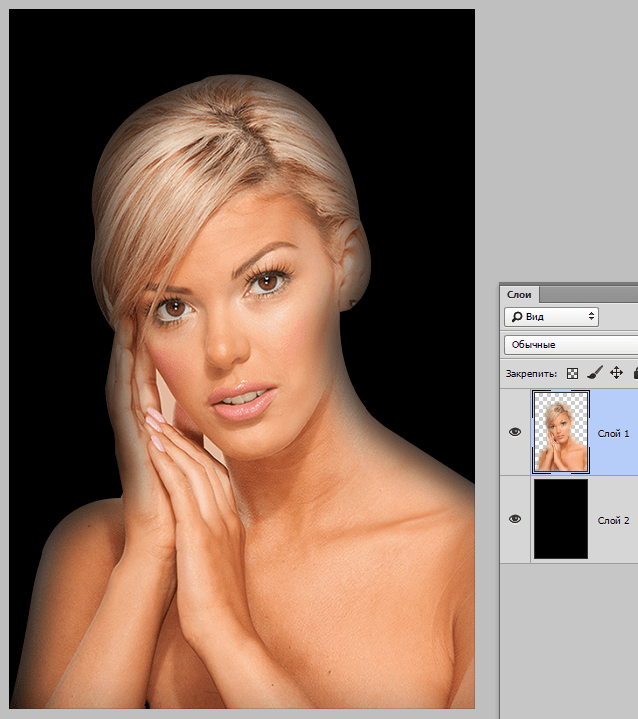
После выбора вывода нажмите OK , чтобы добавить уточнения к вашему изображению.
Шаг 9: Уточните выделение дальше
После того, как выделение будет сглажено и резкость, области, где вы выделили части фона, станут более заметными на изображении. Вы можете использовать маску слоя, чтобы исправить эти области и создать четкое выделение.
Чтобы удалить фрагменты фона или добавить обрезанные части объекта, выберите маску слоя, щелкнув миниатюру. Белая рамка вокруг маски слоя означает, что она выбрана.
Затем выберите Brush Tool ( B ) на панели инструментов и отрегулируйте жесткость кисти с помощью раскрывающегося меню на панели параметров . Я рекомендую использовать мягкую круглую кисть с относительно высокой жесткостью, от 60% до 80%.
Затем выберите правильный цвет переднего плана для рисования на маске. Помните, что всякий раз, когда вы работаете с масками слоя, области, покрытые черным цветом, скрыты, а области, покрытые белым цветом, видны. Здесь я изменю цвет переднего плана на белый, чтобы добавить недостающую часть ноги.
После выбора цвета отрегулируйте размер кисти, нажав [ для уменьшения или ] для увеличения размера. Затем закрасьте области, которые вы хотите показать.
BeforeAfter
Теперь я переключу цвет переднего плана на черный, нажав X , и закрашу области, чтобы удалить части фона.
BeforeAfter
Продолжайте исправлять области вокруг объекта, пока все не станет хорошо.
BeforeAfter
Как сгладить края текста в Photoshop
Иногда текст может также отображаться неровным в Photoshop, что обычно происходит из-за неправильного режима сглаживания.
Зубчатые края текста более заметны при увеличении текста.
К счастью, неровный текст очень легко исправить. Все, что вам нужно сделать, это добавить сглаживание к тексту. Пока выбран инструмент Type Tool ( T ), вы увидите настройки в Панель параметров , включая семейство шрифтов, тип шрифта, размер шрифта и другое раскрывающееся меню, которое сглаживание .
Когда для сглаживания установлено значение Нет , текст выглядит неровным. Есть еще четыре варианта добавления сглаживания; Sharp , Crisp , Strong и Smooth .
Параметры говорят сами за себя, но работают следующим образом:
- Нет : Удаляет сглаживание текста
- Sharp : Текст становится его самым острым
- Крисп: Текст становится несколько резким
- Стронг: Текст принимает более тяжелый вид
- Смол.
Параметр Smooth для удаления зазубренных краев и отображения самой гладкой версии текста.
Теперь вы можете уменьшить масштаб и завершить дизайн с помощью гладких краев вокруг изображения и текста.
Сглаживание и растушевка в Photoshop Объяснение
Сглаживание и растушевка используются для сглаживания краев вокруг различных элементов в Photoshop. Однако эти две функции используются для разных целей и немного по-разному изменяют пиксели.
Сглаживание смягчает переход цвета между выбранными пикселями и пикселями, непосредственно окружающими выделение. Вместо того, чтобы выбирать целые блочные пиксели, выделение, используемое со сглаживанием, частично выделяет изогнутую часть пикселей непосредственно рядом с выбранными пикселями.
Сглаживание можно использовать только со слоями «Лассо», «Волшебная палочка», «Эллиптическое выделение» и «Текст». Когда вы используете сглаживание для текстового слоя, Photoshop добавляет дополнительные пиксели по краям, чтобы создать более плавный вид.
Растушевка размывает пиксели по краям, чтобы создать более мягкий вид. Функция растушевки расширяет границу от выделения и внутрь, чтобы сделать более плавный переход между выделением и окружающими пикселями.
Вы можете установить, сколько пикселей вы хотите растушевать, и добавить значения точек. Например, выбрать правильное значение растушевки для вашего изображения будет проще, если выбрать 5,7 пикселя или 0,5 пикселя.
Anti-aliasedFeathered
Удачного редактирования!
Редактирование фотографий новорожденных: сравнение 3 техник сглаживания кожи (с видео)
Будучи фотографом новорожденных, я всегда ищу новые способы ускорить рабочий процесс редактирования и сделать так, чтобы мои крошечные клиенты выглядели наилучшим образом. Кожа новорожденного может быть сложной и требует много времени для редактирования. У некоторых новорожденных красивая чистая кожа, но чаще кожа новорожденных может быть шелушащейся, покрытой пятнами, с небольшими бугорками и царапинами.
Большинство родителей, которые нанимают меня для съемки портретов новорожденных, хотят запомнить своего новорожденного красивой чистой кожей. Вот почему я использую несколько разных техник разглаживания кожи новорожденных.
В программе Photoshop я использую точечные восстанавливающие кисти, восстанавливающую кисть и инструмент «Заплатка», чтобы подправить небольшие следы, чешуйки и пятна на коже новорожденного. Я также использую различные корректирующие слои, чтобы исправить красные или желтушные тона кожи. Затем я использую действие или плагин для сглаживания кожи, чтобы окончательно отполировать кожу ребенка.
На рынке существует множество действий для подкрашивания кожи новорожденного, а также множество способов, которыми вы можете сделать это вручную в Photoshop. Я обычно использую плагин Portraiture или действие De-Blotch (часть Totally Rad’s Pro Retouch 2.0) для сглаживания кожи. Но недавно я обнаружил, что Adobe Photoshop CC теперь поставляется с собственным плагином для сглаживания кожи под нейронными фильтрами.
Я решил проверить эти три метода, чтобы сравнить результаты.
1. Портрет
Портрет — это плагин для Photoshop. Вы также можете приобрести его для Lightroom, но я использовал его только в Photoshop, поэтому не могу комментировать версию для Lightroom. Он поставляется с несколькими предустановками, которые вы можете выбрать, в зависимости от степени сглаживания, которую вы хотите получить на своем изображении. Обычно я выбираю «нормальный» пресет, а затем настраиваю его по своему вкусу.
Самое лучшее в программе Portraiture то, что она находит оттенки кожи на вашем изображении и создает собственную маску. Сглаживание автоматически применяется только к коже и не затрагивает такие детали, как глаза и волосы. Вы можете позволить ему сделать это автоматически, или вы можете точно настроить маску самостоятельно, используя инструмент «Пипетка» и выбрав тона кожи на вашем изображении.
Пожалуй, самый большой недостаток — это цена. Это 199 долларов, что не так уж и плохо, если вы работаете профессиональным фотографом, но более непомерно дорого, если вы любитель или у вас ограниченный бюджет.
Для меня это стоило своей цены, так как я использовал его в течение многих лет для тысяч изображений.
В этом видео показано, как программа Portraiture разглаживает кожу новорожденного.
Как вы можете видеть на видео, я сначала ретуширую большинство чешуек и пятен в Photoshop с помощью инструмента Spot Healing Tool, а затем запускаю действие по сглаживанию кожи.
На сравнительной фотографии ниже я хотел увидеть, как портретная съемка будет работать без предварительной обработки кожи. Этот ребенок был немного старше для ее сеанса, и у него было больше детских прыщей, поэтому она была хорошим кандидатом, чтобы попробовать.
Portraiture отлично справляется с разглаживанием кожи без потери текстуры, но не полностью скрывает крупные недостатки.
Для ребенка с большим количеством пятен я бы все же хотел подправить кожу с помощью инструмента точечного лечения в Photoshop, прежде чем запускать портретную съемку.
2. Действие Pro Retouch 2.0 De-Blotch
Pro Retouch 2.0 — это набор действий Totally Rad. Он стоит меньше, чем Portraiture, за 99 долларов, и включает в себя другие экшены для подкрашивания и улучшения глаз, волос, губ и т. д. Я использую средний экшен De-Blotch почти для всех своих новорожденных клиентов, а иногда и для семейных, портретных и беременных клиентов. .
Все действия в Pro Retouch создают свой собственный слой в Photoshop, поэтому вам нужно будет вручную наносить его на то место, где вы хотите, чтобы он повлиял на ваше изображение. Кисть на каждом изображении может быть немного утомительной, если вам нужно отредактировать много изображений. Дополнительная работа того стоит, потому что мне нравится полировка, которую она придает моим изображениям, плюс она выравнивает тон кожи и сглаживает горячие точки в светлых участках.
Вот видео-демонстрация того, как я редактирую кожу новорожденного с помощью экшена Pro Retouch De-Blotch.
А вот действие De-Blotch Medium применено к портрету без предварительной ретуши или точечного восстановления.
Как и в примере с портретной съемкой, кожа разглаживается, но большие прыщи не затрагиваются.
Я отмечу, что Pro Retouch предлагает более агрессивные действия по разглаживанию кожи, которые могут работать лучше в этом случае, чтобы сгладить прыщи без необходимости вылечивать их вручную. Обратной стороной этих агрессивных действий является то, что кожа сильно теряет текстуру, а я предпочитаю максимально сохранить текстуру кожи при подкрашивании кожи.
3. Нейронный фильтр Photoshop
Нейронные фильтры — это новая функция Photoshop CC, выпущенная в октябре 2020 года.
Фильтр сглаживания кожи необходимо загрузить, но он бесплатен для пользователей Photoshop CC, что является огромным плюсом! Именно это побудило меня сравнить эти три метода разглаживания кожи. Я хотел проверить, так ли хорош этот бесплатный вариант, как два других метода, которыми я пользовался годами.
Одним из больших недостатков использования нейронных фильтров Photoshop для фотографии новорожденных является то, что фильтр сглаживания кожи влияет только на лицо. Поскольку я много фотографирую голых младенцев, это не сработает для большинства моих портретов новорожденных. Я предпочитаю разглаживать кожу лица и тела новорожденных. Этот фильтр будет работать только в том случае, если вы фотографируете младенцев только в пеленках или в одежде с длинными рукавами. Он работает на одном лице за раз, поэтому я вижу, что это полезно для семейных или свадебных фотографов, которые могут захотеть использовать его с разной силой для каждого человека на изображении.
Как и Portraiture, он создает собственную маску, поэтому вам не нужно наносить ее вручную, что экономит много времени.
Есть только два ползунка для настройки, поэтому он прост в использовании, но не так настраивается, как Portraiture.
Вот видео, в котором я редактирую кожу новорожденного с помощью нейронного фильтра Photoshop для сглаживания кожи.
Хорошей новостью об этом фильтре является то, что он лучше всех остальных справляется с моей проблемной кожей ребенка. Для этого примера я использовал его в полную силу, и он убрал все, кроме самых больших пятен на ее коже. Компромисс заключается в том, что в процессе теряется больше текстуры кожи, и кожа может выглядеть слишком искусственной или искусственной.
Сравнение методов разглаживания кожи новорожденных: изображения до и после.
Ниже я покажу вам каждую из трех техник (Портрет, Pro Retouch De-Blotch action и Photoshop Neural Filter) на двух разных новорожденных.
На предыдущих изображениях я сделал основные правки, за исключением сглаживания кожи. Затем я протестировал три метода сглаживания кожи на одном и том же изображении. Каждый из них помечен ниже.
Как видно из этих примеров, все три метода сглаживания кожи, которые я сравнивал, дают одинаковые результаты! Я разочарован тем, что нейронный фильтр сглаживания кожи в Photoshop сглаживает кожу только на лице, но в целом мне нравится эта концепция, и я надеюсь, что Adobe продолжит выпускать новые нейронные фильтры и улучшать уже доступные.
Если бы мне пришлось выбирать между портретной съемкой и профессиональной ретушью, я бы выбрал профессиональную ретушь. Это вдвое дешевле и включает в себя другие действия, направленные на улучшение зрения, придание волосам блеска, отбеливание зубов и многое другое. Мне нравится, как средство De-Blotch придает коже новорожденного, и ценю то, что оно также выравнивает тон кожи и сглаживает блики. Это стоит дополнительного времени, которое мне требуется, чтобы нанести его на кожу.
Тем не менее, я буду продолжать выбирать портретную съемку для своей семьи, материнства и портретных снимков. Я не думаю, что вы ошибетесь, выбрав Portraiture или Pro Retouch, чтобы придать своим новорожденным изображениям окончательный блеск.
Узнайте больше о секретах Бонни в фотосъемке новорожденных! Ее секционная сессия Click Photo School «Стать шептуном: просто красивая фотография новорожденного» стартовала 20 апреля 2021 г. (скачать в любое время). $25
Фото и видео Бонни Корнелиус
- Автор
- Recent Posts
Бонни Корнелиус 90ris
Бонни Корнелиус — жена, мать и фотограф в фотостудии. , Грузия. Когда она не фотографирует младенцев, она любит путешествовать, читать и проводить время с друзьями и семьей.
Последние сообщения Бонни Корнелиус (посмотреть все)
Как быстро разгладить кожу и удалить пятна и шрамы
- ASR: en
- стандарт: en
ASR: en
0:00:09.
030,0:00:14.410
привет это Марти из Blue Lightning TV0:00:12.490,0:00:19.110
Я покажу вам, как создать0:00:14.410,0:00:19.110
гладкую кожу без пятен по фотографии0:00 :19.530,0:00:25.570
это обновление урока, который я сделал на0:00:22.840,0:00:27.940
более ранней версии Photoshop откройте0:00:25.570,0: 00:31.060
фото, которое вы хотите отретушировать Я скачал0:00:27.940,0:00:32.829
это с Shutterstock.com первый0:00:31.060,0:00:35.170
шаг — сделать выбор вашего0:00:32.829,0:00:36.940
скина предмета есть много способов сделать0:00:35.170 ,0:00:39.520
так что выберите метод, который работает инструмент быстрого выбора и перетащите0:00:42.820,0:00:49.540
скин, чтобы выбрать его, чтобы удалить области0:00:46.870,0:00:53.760
выбор нажмите и удерживайте клавишу Alt или0:00:49.540,0:00:53.760
вариант при перетаскивании0:00:59.
170,0:01:01.230
вы0:01:01.270 ,0:01:05.970
перейти к выбору и уточнению кромки0:01:05.990,0:01:10.610
Я прошел подробное руководство по уточнению0:01:08.299,0:01:14.360
edge, поэтому я не буду перечислять все детали0:01:10.610,0:01:18.440
здесь, проверьте смарт-радиус и0:01:14.360,0:01:20.450
немного увеличить радиус кисти0:01:18.440,0:01:23.080
над областями, где волосы перекрываются0:01:20.450,0:01:23.080
кожа0:01 :23.670,0:01:29.090
и вывести его как новый слой со слоем0:01:26.549,0:01:29.090
masks0:01:32.530,0:01:38.080
щелкните поле рядом с вашей исходной фотографией0:01:34.570,0:01:43.360
, чтобы сделать ее видимой, и перейдите к0:01:38.080,0:01:46.540
filter blur and surface blur0:01:43.360,0:01:50.410
для этого изображения я сделаю радиус 160:01:46.540,0:01:51.
790
и порог 12 уровней однако вы0:01:50.410,0:01:54.130
можете изменить эти значения0:01:51.790,0:01:56.530
в зависимости от размера и разрешения0:01:54.130, 0:01:59.140
для вашего фото выберите комбинацию, которая0:01:56.530,0:02:01.900
разглаживает кожу ровно настолько, чтобы скрыть0:01:59.140,0:02:04.000
большинство изъянов и дефектов не0:02:01.900,0:02:05.320
беспокоиться о его текстуре, но мы будем0:02: 04.000,0:02:07.960
позаботьтесь об этом через минуту0:02:05.320,0:02:09.670
далее мы восстановим области0:02:07.960,0:02 :13.390
лицо, которое мы не хотим разглаживать0:02:09.670,0:02:15.400
например глаза брови и губы сделать0:02:13.390,0:02:20.620
щелкните маску слоя, чтобы сделать ее активной и откройте кисть и0:02:20.620,0:02: 26.650
подборщик кистей позаботится о размере0:02:23.
380,0:02:30.160
через мгновение сделайте жесткость 0% и0:02:26.650,0:02:33.240
непрозрачность и0:02:33.890,0:02:39.110
чтобы увеличить или уменьшить 9на клавиатуре 46.380
закрасьте любые области, которые вы хотите показать0:02:43.980,0:02:48.900
верните исходную необработанную фотографию и0:02:46.380,0:02:51.870
отрегулируйте размер кисти соответственно I ll0:02:48.900,0:02:54.230
кисть внутри бровей и глаз0:02:51.870,0:02:54.230
веки0:02:55.470,0:02:58.340
губы0:02:59.880,0:03:04.400
и тонкие волосы, перекрывающие внешние
если у вас есть участки лица где0:03:07.930,0:03:12.340
поры кожи не сгладились давайте размоем0:03:10.599,0:03:16.630
их немного чтобы они сливались с лицом0:03:12.340,0:03:20.410
сделайте слой лица активным0:03:16.630,0:03:24.070
и откройте инструмент размытия, сделайте его сильнее0:03:20.
410,0:03:28.740
100% и отрегулируйте его размер соответственно их в0:03:28.810,0:03:36.819
затем мы удалим все пятна, оставшиеся на0:03:32.170,0:03:39.959
лицо откройте точечную восстанавливающую кисть make0 :03:36.819,0:03:42.490
убедитесь, что кнопка с учетом содержимого активна0:03:39.959,0:03:44.319
немного отрегулируйте размер инструмента0:03:42.490,0:03:47.260
больше, чем пятно и зачистить0:03:44.319,0:03:49.930
продолжать до тех пор, пока все пятна0:03,07.260.260 :03:52.380
шрамы и другие дефекты0:03:49.930,0:03:52.380
удалены0:03:55.540,0:04:02.660
когда вы закончите, перейдите к фильтру шума и0:03:59.819,0:04:06.640
добавить шум0:04:02.660,0:04:09.080
поставить галочку на гауссовом и проверить монохроматический0:04:06.640,0:04:11.240
перетащите ползунок на величину, соответствующую0:04:09.
080,0:04:13.460
зернистости, которая соответствует0:04:11.240, 0:04:15.320
остальная часть вашего изображения Я использую количество0:04:13.460,0:04:17.420
приблизительно полтора процента0:04:15.320,0:04:19.430
однако для вашего изображения может потребоваться0:04:17.420,0:04:21.940
разная сумма в зависимости от его размера0:04:19.430,0:04:21.940
и разрешение0:04:26.520,0:04:32.580
это Марти из Blue Lightning TV0:04:29.680,0:04:32.580
спасибо за просмотрСтандарт
: EN
0:00:09.870,0:00:12.469
Привет. Это Марти из Blue Lightning TV.0:00:12.860,0:00:17.400
Я покажу вам, как создать
гладкую кожу без пятен по фотографии.0:00:20.360,0:00:24.720
Это не обновление руководства, которое я делал в более ранней версии Photoshop.0:00:25.260,0:00:27.180
Откройте фотографию, которую хотите отретушировать.0:00:27.380,0:00:30.240
Я скачал это с Shutterstock.com.0:00:30.720,0:00:34.020
Первым шагом является выделение
кожи вашего объекта.0:00:34.180,0:00:37.980
Есть много способов сделать это, поэтому выберите наиболее подходящий для вас.0:00:38.180,0:00:41.180
Например, вы можете использовать инструмент быстрого выбора0:00:42.350,0:00:44.330
и перетащите на скин, чтобы выбрать его.0:00:45.840,0:00:51.780
Чтобы удалить области выделения, нажмите
и, удерживая Alt или Option, перетащите его.0:01:01.710,0:01:04.630
Перейдите к пункту «Выбор и уточнение края».0:01:06.430,0:01:11.650
Я провел подробное руководство по Refine Edge, поэтому не буду вдаваться в подробности.0:01:12.710,0:01:16.850
Установите флажок Smart Radius и немного увеличьте радиус.0:01:18.300,0:01:21.380
Прокрасьте области, где волосы перекрывают кожу0:01:24.
140,0:01:27.460
и выведите его как «Новый слой с маской слоя» .0:01:32.920,0:01:36.360
Щелкните поле рядом с исходной фотографией, чтобы сделать ее видимой.0:01:43.939,0:01:46.909
Для этого изображения я сделаю Радиус: 160:01:47.180,0:01:50.260
и Порог: 12 уровней, однако,0:01:50.380,0:01:54.080
вы можете изменить эти значения
в зависимости от размера и разрешения вашей фотографии. Выберите комбинацию
, которая разглаживает кожу0:01:58.140,0:02:01.200
ровно настолько, чтобы скрыть большинство недостатков и дефектов.0:02:01.720,0:02:05.300
Пока не беспокойтесь о его текстуре.
Мы позаботимся об этом через минуту.0:02:05.580,0:02:09.940
Далее восстановим обратно области
лицо, которое мы не хотим разглаживать,0:02:09.940,0:02:12.760
такие как глаза, брови и губы.0:02:13.060,0:02:16.060
Для этого щелкните маску слоя, чтобы сделать ее активной0:02:17.
379,0:02:18.879
и откройте инструмент «Кисть»0:02 :20.360,0:02:21.440
и ваш инструмент выбора кистей.0:02:22.170,0:02:26.450
О размере мы позаботимся чуть позже.
Сделать Твердость: 0%0:02:27.180,0:02:31.740
и непрозрачность и поток: 100%. Затем нажмите Enter или Return.0:02:34.340,0:02:39.820
Чтобы увеличить или уменьшить размер кисти, нажмите правую или левую скобку на клавиатуре.0:02:41.879,0:02:46.219
Проведите кистью по любым областям, которые вы хотите вернуть к исходной неретушированной фотографии0:02:46.580,0:02:48.680
и соответствующим образом отрегулируйте размер кисти.0:02:49.100,0:02:52.800
Я расчешу внутреннюю поверхность бровей, глаз и век0:02:56.000,0:02:56.740
губы0:03:00.340,0:03:02.460
и тонкие волосы на лбу.0:03:06.040,0:03:09.820
Если у вас есть участки лица, где
поры кожи не сгладились,0:03:10.
020,0:03:12.900
давайте размоем их немного, поэтому они будут сливаться с лицом.0:03:13.819,0:03:15.479
Сделайте слой лица активным0:03:17.160,0:03:18.720
и откройте инструмент Размытие.0:03:19.670,0:03:21.550
Сделайте его Силу: 100%0:03:22.500,0:03:26.820
и соответствующим образом отрегулируйте его размер. Проведите кистью по этим областям, чтобы смешать их.0:03:29.300,0:03:32.820
Далее мы удалим все пятна, оставшиеся на лице.0:03:33.840,0:03:35.820
Откройте точечную восстанавливающую кисть.0:03:36.580,0:03:39.260
Убедитесь, что кнопка Content Aware активна.0:03:40.540,0:03:44.620
Установите размер инструмента немного больше, чем пятно, и закрасьте его кистью.0:03:45.370,0:03:50.470
Продолжайте, пока не будут удалены все пятна, шрамы и другие дефекты.0:03:55.890,0:04:01.670
Когда вы закончите, перейдите в «Фильтр», «Шум» и «Добавить шум».



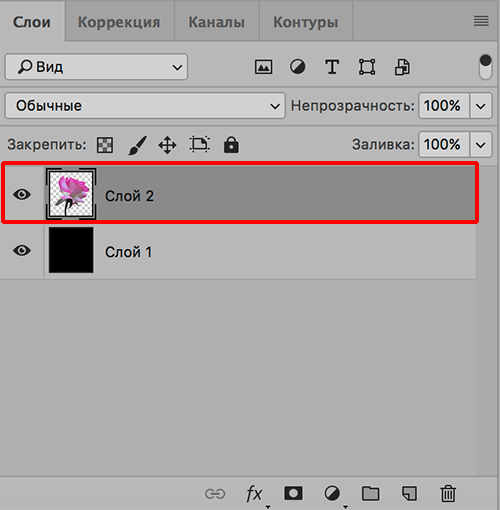
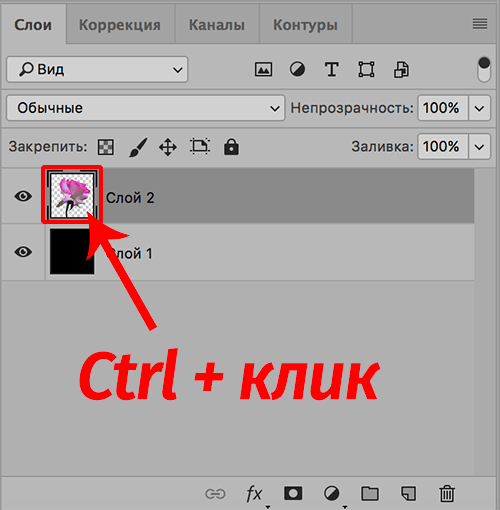

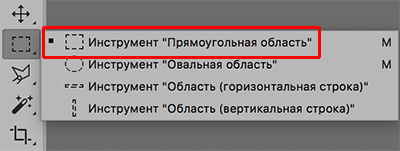
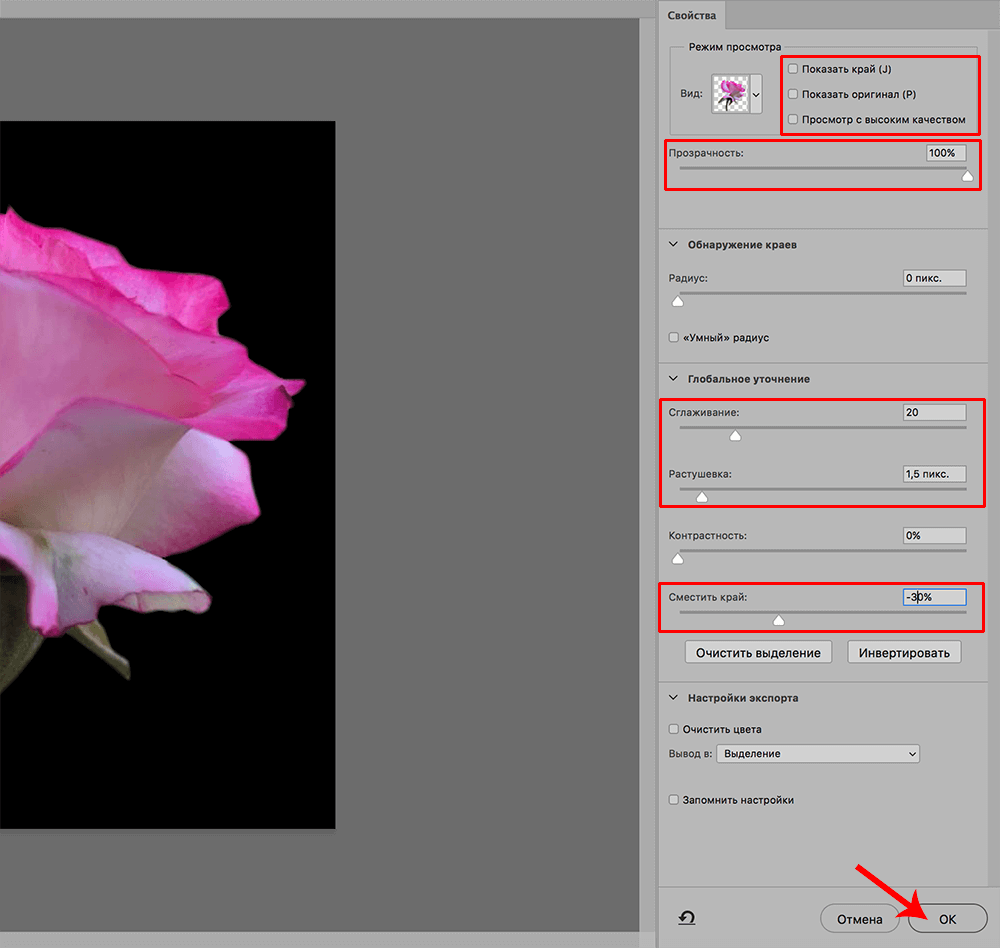

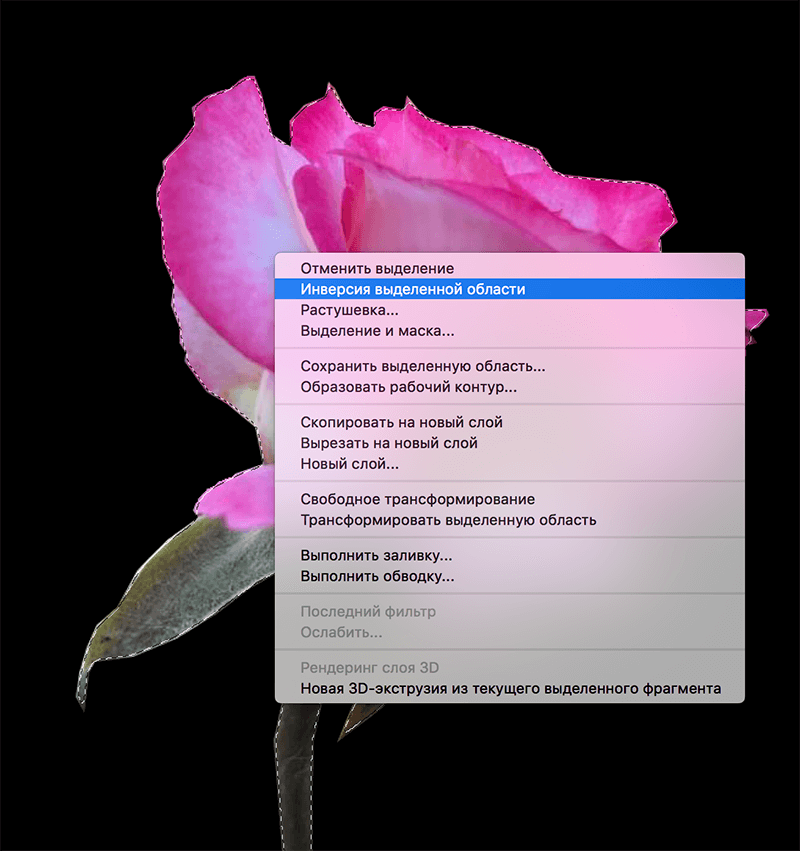


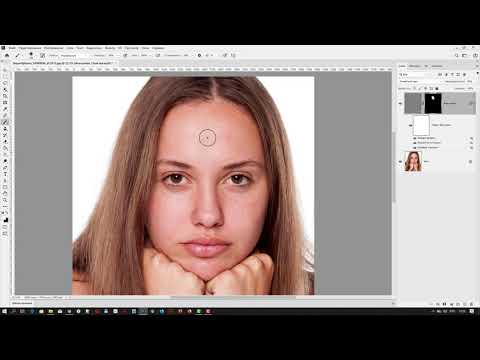

 Можно проводить произвольную линию, но если хоть один раз дрогнула рука — всё насмарку. Желательно иметь твердую руку и (или) планшет. На мой взгляд — один из самых неудобных инструментов.
Можно проводить произвольную линию, но если хоть один раз дрогнула рука — всё насмарку. Желательно иметь твердую руку и (или) планшет. На мой взгляд — один из самых неудобных инструментов.
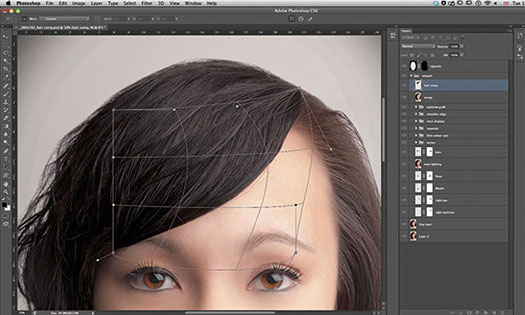
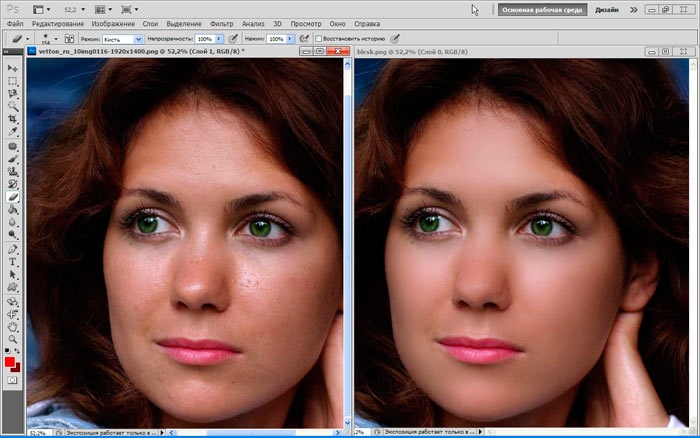 д.), мы подсказываем программе, какие пиксели должны быть выбраны при детализации выделенной области. При активном инструменте в центре курсора виден знак плюс.
д.), мы подсказываем программе, какие пиксели должны быть выбраны при детализации выделенной области. При активном инструменте в центре курсора виден знак плюс.
 Но и это еще не всё. Нам необходимо убрать все эти остатки.
Но и это еще не всё. Нам необходимо убрать все эти остатки.  В отельном окне у вас обязана открыться маленькая рабочая область с ползунками. Это именно то, что мы и искали.
В отельном окне у вас обязана открыться маленькая рабочая область с ползунками. Это именно то, что мы и искали. Имеете возможность сходу послать ее на новвый слой, но я советовал бы вам поставить режим «Выделение».
Имеете возможность сходу послать ее на новвый слой, но я советовал бы вам поставить режим «Выделение». Сейчас я вам предлагаю опять мало поработать с изображениями, а конкретнее я вам…
Сейчас я вам предлагаю опять мало поработать с изображениями, а конкретнее я вам… Я для собственного случая забрал цифру 10, но у вас она может различаться. Затем края вправду удается сглаживать, а все неровности останутся за пределами пунктирной линии. Но и это еще не всё. Нам необходимо убрать все эти остатки.
Я для собственного случая забрал цифру 10, но у вас она может различаться. Затем края вправду удается сглаживать, а все неровности останутся за пределами пунктирной линии. Но и это еще не всё. Нам необходимо убрать все эти остатки. Параметр Smooth для удаления зазубренных краев и отображения самой гладкой версии текста.
Параметр Smooth для удаления зазубренных краев и отображения самой гладкой версии текста.

 Большинство родителей, которые нанимают меня для съемки портретов новорожденных, хотят запомнить своего новорожденного красивой чистой кожей. Вот почему я использую несколько разных техник разглаживания кожи новорожденных.
Большинство родителей, которые нанимают меня для съемки портретов новорожденных, хотят запомнить своего новорожденного красивой чистой кожей. Вот почему я использую несколько разных техник разглаживания кожи новорожденных.  Я решил проверить эти три метода, чтобы сравнить результаты.
Я решил проверить эти три метода, чтобы сравнить результаты.  Для меня это стоило своей цены, так как я использовал его в течение многих лет для тысяч изображений.
Для меня это стоило своей цены, так как я использовал его в течение многих лет для тысяч изображений.  Для ребенка с большим количеством пятен я бы все же хотел подправить кожу с помощью инструмента точечного лечения в Photoshop, прежде чем запускать портретную съемку.
Для ребенка с большим количеством пятен я бы все же хотел подправить кожу с помощью инструмента точечного лечения в Photoshop, прежде чем запускать портретную съемку. 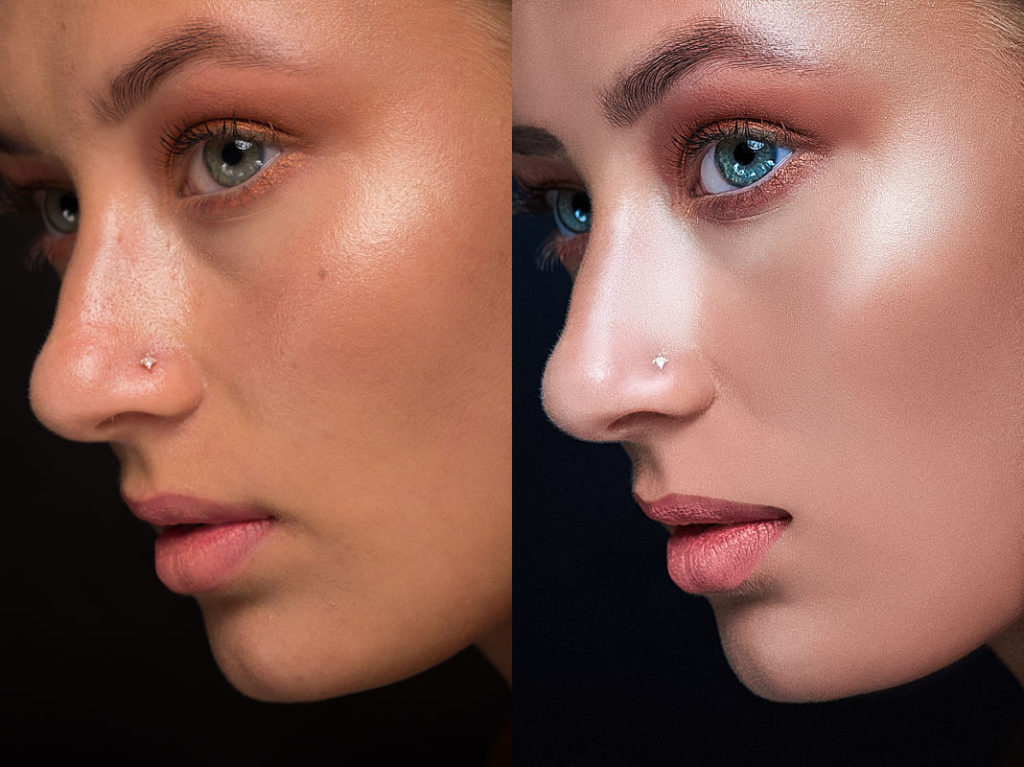
 Фильтр сглаживания кожи необходимо загрузить, но он бесплатен для пользователей Photoshop CC, что является огромным плюсом! Именно это побудило меня сравнить эти три метода разглаживания кожи. Я хотел проверить, так ли хорош этот бесплатный вариант, как два других метода, которыми я пользовался годами.
Фильтр сглаживания кожи необходимо загрузить, но он бесплатен для пользователей Photoshop CC, что является огромным плюсом! Именно это побудило меня сравнить эти три метода разглаживания кожи. Я хотел проверить, так ли хорош этот бесплатный вариант, как два других метода, которыми я пользовался годами.  Есть только два ползунка для настройки, поэтому он прост в использовании, но не так настраивается, как Portraiture.
Есть только два ползунка для настройки, поэтому он прост в использовании, но не так настраивается, как Portraiture. 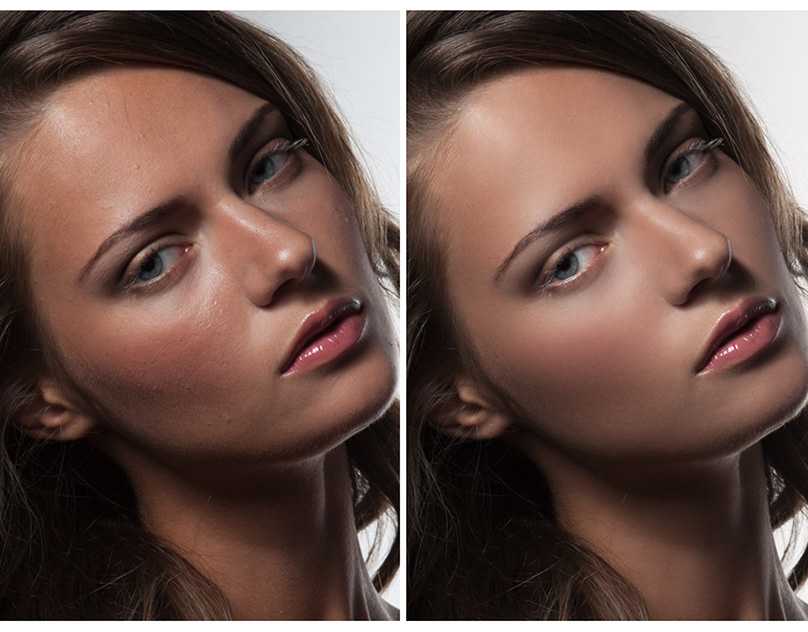 На предыдущих изображениях я сделал основные правки, за исключением сглаживания кожи. Затем я протестировал три метода сглаживания кожи на одном и том же изображении. Каждый из них помечен ниже.
На предыдущих изображениях я сделал основные правки, за исключением сглаживания кожи. Затем я протестировал три метода сглаживания кожи на одном и том же изображении. Каждый из них помечен ниже. 
 030,0:00:14.410
030,0:00:14.410  170,0:01:01.230
170,0:01:01.230  790
790  380,0:02:30.160
380,0:02:30.160 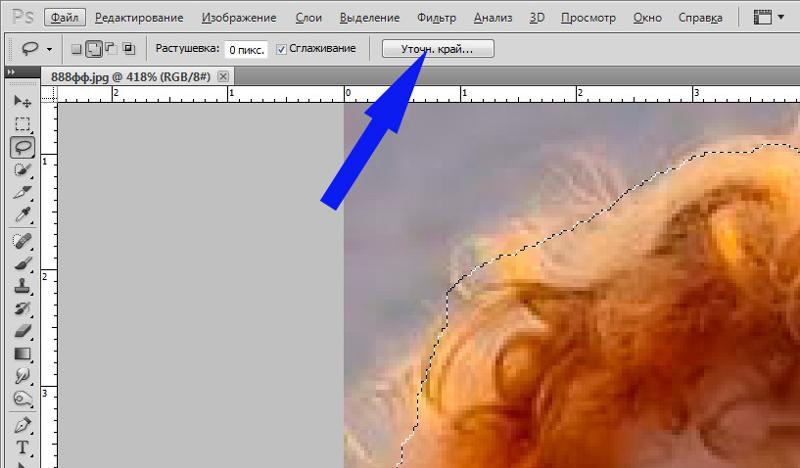 410,0:03:28.740
410,0:03:28.740  080,0:04:13.460
080,0:04:13.460 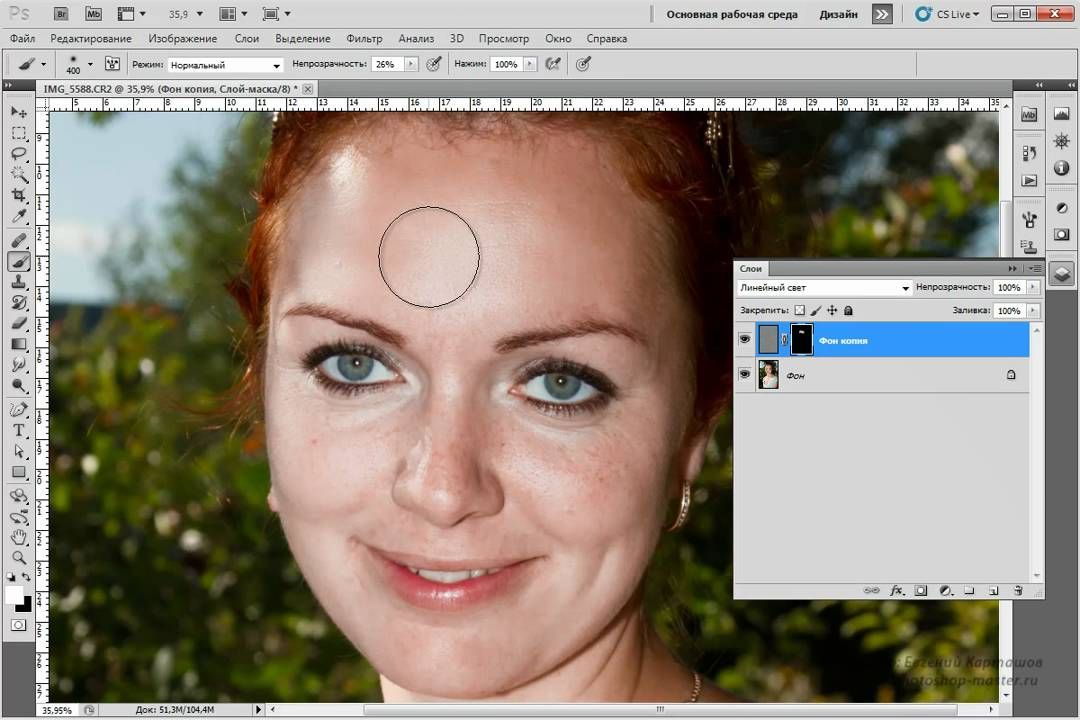
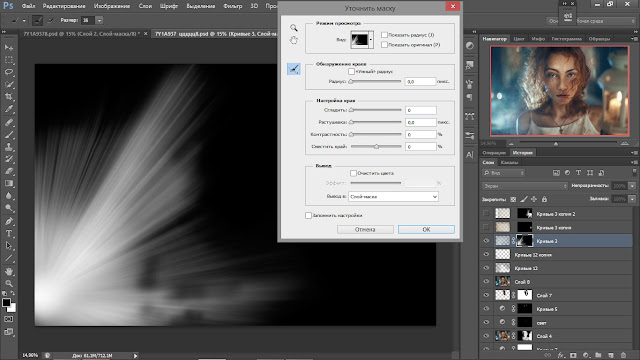 140,0:01:27.460
140,0:01:27.460  379,0:02:18.879
379,0:02:18.879 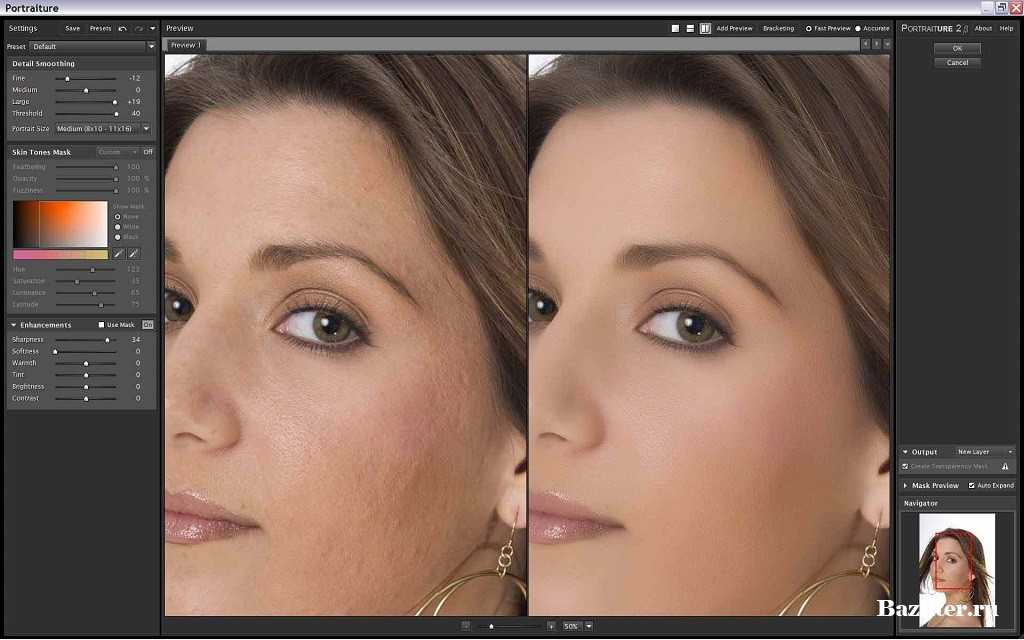 020,0:03:12.900
020,0:03:12.900